Politechnika Warszawska Wydział Matematyki i Nauk Informacyjnych. Beamer, czyli prezentacje w L A TEX-u. Marek Gągolewski. M.Gagolewski@mini.pw.edu.
|
|
|
- Patryk Górski
- 9 lat temu
- Przeglądów:
Transkrypt
1 Politechnika Warszawska Wydział Matematyki i Nauk Informacyjnych Beamer, czyli prezentacje w L A TEX-u Marek Gągolewski M.Gagolewski@mini.pw.edu.pl Warszawa, 3 maja 2013 r.
2 Beamer Cóż to takiego? Beamer (niem. der Beamer, -s) to najpopularniejszy L A TEX-owy pakiet do tworzenia pięknych prezentacji. Dowiedz się więcej staff.rexamine.com/gagolews/teaching/skryptbeamer/ M. Gągolewski (MiNI PW) Beamer / 33
3 Beamer Cóż to takiego? Beamer (niem. der Beamer, -s) to najpopularniejszy L A TEX-owy pakiet do tworzenia pięknych prezentacji. Dowiedz się więcej staff.rexamine.com/gagolews/teaching/skryptbeamer/ M. Gągolewski (MiNI PW) Beamer / 33
4 Plan prezentacji Plan prezentacji 1 Jak zacząć? Ustawienia Beamera Ramki Bloki Pauzy 2 Ściągawka z L A TEX-a Wzory Twierdzenia i definicje Listy Tabele Rysunki Kody źródłowe M. Gągolewski (MiNI PW) Beamer / 33
5 Jak zacząć? Jak zacząć? Prezentacje na co zwracamy uwagę: 1 temat, 2 struktura, forma, treść, 3 wygląd, 4 sposób przedstawienia. Uwaga Dzisiaj zajmiemy się tylko przygotowaniem prezentacji pod względem wizualnym. Inne aspekty są nie mniej ważne! M. Gągolewski (MiNI PW) Beamer / 33
6 Jak zacząć? Jak zacząć? Prezentacje na co zwracamy uwagę: 1 temat, 2 struktura, forma, treść, 3 wygląd, 4 sposób przedstawienia. Uwaga Dzisiaj zajmiemy się tylko przygotowaniem prezentacji pod względem wizualnym. Inne aspekty są nie mniej ważne! M. Gągolewski (MiNI PW) Beamer / 33
7 Jak zacząć? Jak zacząć? Prezentacje na co zwracamy uwagę: 1 temat, 2 struktura, forma, treść, 3 wygląd, 4 sposób przedstawienia. Uwaga Dzisiaj zajmiemy się tylko przygotowaniem prezentacji pod względem wizualnym. Inne aspekty są nie mniej ważne! M. Gągolewski (MiNI PW) Beamer / 33
8 Jak zacząć? Jak zacząć? Prezentacje na co zwracamy uwagę: 1 temat, 2 struktura, forma, treść, 3 wygląd, 4 sposób przedstawienia. Uwaga Dzisiaj zajmiemy się tylko przygotowaniem prezentacji pod względem wizualnym. Inne aspekty są nie mniej ważne! M. Gągolewski (MiNI PW) Beamer / 33
9 Jak zacząć? Jak zacząć? Prezentacje na co zwracamy uwagę: 1 temat, 2 struktura, forma, treść, 3 wygląd, 4 sposób przedstawienia. Uwaga Dzisiaj zajmiemy się tylko przygotowaniem prezentacji pod względem wizualnym. Inne aspekty są nie mniej ważne! M. Gągolewski (MiNI PW) Beamer / 33
10 Jak zacząć? Jak zacząć? Prezentacje na co zwracamy uwagę: 1 temat, 2 struktura, forma, treść, 3 wygląd, 4 sposób przedstawienia. Uwaga Dzisiaj zajmiemy się tylko przygotowaniem prezentacji pod względem wizualnym. Inne aspekty są nie mniej ważne! M. Gągolewski (MiNI PW) Beamer / 33
11 Instalacja Jak zacząć? Uwaga Beamer powinien być zainstalowany wraz z L A TEX-em. Jeśli tak nie jest, pobieramy go ze strony: Przyda nam się także dobry edytor plików L A TEX-a, np. 1 Kile pod Linuxem, 2 TeXnicCenter, 3 RStudio, 4 TeXmaker Najważniejsze ułatwienia: 1 automatyczne przeładowanie pliku PDF po kompilacji (Adobe Reader), 2 sprawdzanie pisowni, 3 kompilacja pliku za pomocą skrótu klawiszowego. M. Gągolewski (MiNI PW) Beamer / 33
12 Instalacja Jak zacząć? Uwaga Beamer powinien być zainstalowany wraz z L A TEX-em. Jeśli tak nie jest, pobieramy go ze strony: Przyda nam się także dobry edytor plików L A TEX-a, np. 1 Kile pod Linuxem, 2 TeXnicCenter, 3 RStudio, 4 TeXmaker Najważniejsze ułatwienia: 1 automatyczne przeładowanie pliku PDF po kompilacji (Adobe Reader), 2 sprawdzanie pisowni, 3 kompilacja pliku za pomocą skrótu klawiszowego. M. Gągolewski (MiNI PW) Beamer / 33
13 Instalacja Jak zacząć? Uwaga Beamer powinien być zainstalowany wraz z L A TEX-em. Jeśli tak nie jest, pobieramy go ze strony: Przyda nam się także dobry edytor plików L A TEX-a, np. 1 Kile pod Linuxem, 2 TeXnicCenter, 3 RStudio, 4 TeXmaker Najważniejsze ułatwienia: 1 automatyczne przeładowanie pliku PDF po kompilacji (Adobe Reader), 2 sprawdzanie pisowni, 3 kompilacja pliku za pomocą skrótu klawiszowego. M. Gągolewski (MiNI PW) Beamer / 33
14 Instalacja Jak zacząć? Uwaga Beamer powinien być zainstalowany wraz z L A TEX-em. Jeśli tak nie jest, pobieramy go ze strony: Przyda nam się także dobry edytor plików L A TEX-a, np. 1 Kile pod Linuxem, 2 TeXnicCenter, 3 RStudio, 4 TeXmaker Najważniejsze ułatwienia: 1 automatyczne przeładowanie pliku PDF po kompilacji (Adobe Reader), 2 sprawdzanie pisowni, 3 kompilacja pliku za pomocą skrótu klawiszowego. M. Gągolewski (MiNI PW) Beamer / 33
15 Instalacja Jak zacząć? Uwaga Beamer powinien być zainstalowany wraz z L A TEX-em. Jeśli tak nie jest, pobieramy go ze strony: Przyda nam się także dobry edytor plików L A TEX-a, np. 1 Kile pod Linuxem, 2 TeXnicCenter, 3 RStudio, 4 TeXmaker Najważniejsze ułatwienia: 1 automatyczne przeładowanie pliku PDF po kompilacji (Adobe Reader), 2 sprawdzanie pisowni, 3 kompilacja pliku za pomocą skrótu klawiszowego. M. Gągolewski (MiNI PW) Beamer / 33
16 Instalacja Jak zacząć? Uwaga Beamer powinien być zainstalowany wraz z L A TEX-em. Jeśli tak nie jest, pobieramy go ze strony: Przyda nam się także dobry edytor plików L A TEX-a, np. 1 Kile pod Linuxem, 2 TeXnicCenter, 3 RStudio, 4 TeXmaker Najważniejsze ułatwienia: 1 automatyczne przeładowanie pliku PDF po kompilacji (Adobe Reader), 2 sprawdzanie pisowni, 3 kompilacja pliku za pomocą skrótu klawiszowego. M. Gągolewski (MiNI PW) Beamer / 33
17 Instalacja Jak zacząć? Uwaga Beamer powinien być zainstalowany wraz z L A TEX-em. Jeśli tak nie jest, pobieramy go ze strony: Przyda nam się także dobry edytor plików L A TEX-a, np. 1 Kile pod Linuxem, 2 TeXnicCenter, 3 RStudio, 4 TeXmaker Najważniejsze ułatwienia: 1 automatyczne przeładowanie pliku PDF po kompilacji (Adobe Reader), 2 sprawdzanie pisowni, 3 kompilacja pliku za pomocą skrótu klawiszowego. M. Gągolewski (MiNI PW) Beamer / 33
18 Plik źródłowy.tex Jak zacząć? Ustawienia Beamera 1 \ documentclass [ 1 2 pt, p d f t e x ] { beamer } 2 3 \ usepackage [T1 ] { p o l s k i } 4 \ usepackage [ p o l i s h ] { b a b e l } 5 \ usepackage [ cp 1250]{ i n p u t e n c } 6 \ usepackage [T1 ] { f o n t e n c } 7 8 % ŁADOWANIE PAKIETÓW DODATKOWYCH... 9 % USTAWIENIA WYGLĄDU \ b egin { document } 2 3 % "RAMKI " \end{document } Kompilacja Pliki źródłowe polecam kompilować programem pdflatex (zob. dalej). M. Gągolewski (MiNI PW) Beamer / 33
19 Plik źródłowy.tex Jak zacząć? Ustawienia Beamera 1 \ documentclass [ 1 2 pt, p d f t e x ] { beamer } 2 3 \ usepackage [T1 ] { p o l s k i } 4 \ usepackage [ p o l i s h ] { b a b e l } 5 \ usepackage [ cp 1250]{ i n p u t e n c } 6 \ usepackage [T1 ] { f o n t e n c } 7 8 % ŁADOWANIE PAKIETÓW DODATKOWYCH... 9 % USTAWIENIA WYGLĄDU \ b egin { document } 2 3 % "RAMKI " \end{document } Kompilacja Pliki źródłowe polecam kompilować programem pdflatex (zob. dalej). M. Gągolewski (MiNI PW) Beamer / 33
20 Wystroje (themes) Jak zacząć? Ustawienia Beamera Dostosowywanie wyglądu Beamer udostępnia wiele gotowych szablonów odpowiadających za wygląd prezentacji. Wśród nich wyróżniamy m.in. schematy dla: układu slajdów \usetheme[opcje]{nazwa}, kolorów \usecolortheme[opcje]{nazwa}, czcionek \usefonttheme[opcje]{nazwa}. M. Gągolewski (MiNI PW) Beamer / 33
21 Wystroje (themes) Jak zacząć? Ustawienia Beamera Dostosowywanie wyglądu Beamer udostępnia wiele gotowych szablonów odpowiadających za wygląd prezentacji. Wśród nich wyróżniamy m.in. schematy dla: układu slajdów \usetheme[opcje]{nazwa}, kolorów \usecolortheme[opcje]{nazwa}, czcionek \usefonttheme[opcje]{nazwa}. M. Gągolewski (MiNI PW) Beamer / 33
22 Wystroje (themes) Jak zacząć? Ustawienia Beamera Moje ulubione ustawienia: 1 \ usetheme {Warsaw} 2 \ usecolortheme { whale } 3 \ useoutertheme { i n f o l i n e s } 4 \ useinnertheme { c i r c l e s } 5 \ usefonttheme { p r o f e s s i o n a l f o n t s } 6 7 \ setbeamertemplate { n a v i g a t i o n symbols }{} 8 \ setbeamercovered { t r a n s p a r e n t } 9 0 \ setbeamertemplate { theorems } [ numbered ] Wykaz dostępnych wystrojów Zobacz: Ciekawostka Większość osób wykorzysta udostępniony przeze mnie szablon. :-) M. Gągolewski (MiNI PW) Beamer / 33
23 Wystroje (themes) Jak zacząć? Ustawienia Beamera Moje ulubione ustawienia: 1 \ usetheme {Warsaw} 2 \ usecolortheme { whale } 3 \ useoutertheme { i n f o l i n e s } 4 \ useinnertheme { c i r c l e s } 5 \ usefonttheme { p r o f e s s i o n a l f o n t s } 6 7 \ setbeamertemplate { n a v i g a t i o n symbols }{} 8 \ setbeamercovered { t r a n s p a r e n t } 9 0 \ setbeamertemplate { theorems } [ numbered ] Wykaz dostępnych wystrojów Zobacz: Ciekawostka Większość osób wykorzysta udostępniony przeze mnie szablon. :-) M. Gągolewski (MiNI PW) Beamer / 33
24 Wystroje (themes) Jak zacząć? Ustawienia Beamera Moje ulubione ustawienia: 1 \ usetheme {Warsaw} 2 \ usecolortheme { whale } 3 \ useoutertheme { i n f o l i n e s } 4 \ useinnertheme { c i r c l e s } 5 \ usefonttheme { p r o f e s s i o n a l f o n t s } 6 7 \ setbeamertemplate { n a v i g a t i o n symbols }{} 8 \ setbeamercovered { t r a n s p a r e n t } 9 0 \ setbeamertemplate { theorems } [ numbered ] Wykaz dostępnych wystrojów Zobacz: Ciekawostka Większość osób wykorzysta udostępniony przeze mnie szablon. :-) M. Gągolewski (MiNI PW) Beamer / 33
25 Ramki (frames) Jak zacząć? Ramki Podstawową jednostką tworzonej przez nas prezentacji są tzw. ramki. Definicje wszystkich ramek powinny być zawarte w środowisku document. Uwaga Jedna ramka może odpowiadać za stworzenie więcej niż jednego slajdu. 1 \ begin { frame } 2 \ f r a m e t i t l e { Tytuł ramki } % MOŻNA POMINĄĆ 3 4 %... TREŚĆ \end{ frame } M. Gągolewski (MiNI PW) Beamer / 33
26 Ramki (frames) Jak zacząć? Ramki Podstawową jednostką tworzonej przez nas prezentacji są tzw. ramki. Definicje wszystkich ramek powinny być zawarte w środowisku document. Uwaga Jedna ramka może odpowiadać za stworzenie więcej niż jednego slajdu. 1 \ begin { frame } 2 \ f r a m e t i t l e { Tytuł ramki } % MOŻNA POMINĄĆ 3 4 %... TREŚĆ \end{ frame } M. Gągolewski (MiNI PW) Beamer / 33
27 Ramki (frames) Jak zacząć? Ramki Podstawową jednostką tworzonej przez nas prezentacji są tzw. ramki. Definicje wszystkich ramek powinny być zawarte w środowisku document. Uwaga Jedna ramka może odpowiadać za stworzenie więcej niż jednego slajdu. 1 \ begin { frame } 2 \ f r a m e t i t l e { Tytuł ramki } % MOŻNA POMINĄĆ 3 4 %... TREŚĆ \end{ frame } M. Gągolewski (MiNI PW) Beamer / 33
28 Ramka tytułowa Jak zacząć? Ramki Oto przykład kodu tworzącego ramkę tytułową. 1 \ t h i s p a g e s t y l e {empty} 2 \ begin { frame } 3 \ t i t l e [ Dlaczego i s t n i e j e \ dots ]% 4 { Dlaczego i s t n i e j e j e s t coś n i ż n i c?} 5 \ author [G. R. B r z ę c z y s z c z y k i e w i c z ]% 6 { G r z e g o r z Romuald B r z ę c z y s z c z y k i e w i c z } 7 \ i n s t i t u t e [ IPP ]% 8 { I n s t y t u t Problemów P r y n c y p i a l n y c h } 9 \ date [ \ today ]% 0 { Seminarium \ t e x t i t { TakCiekaweŻeAżStrach },\\ 1 Warszawa, \ today } 2 3 \ t i t l e p a g e 4 \end{ frame } M. Gągolewski (MiNI PW) Beamer / 33
29 Dlaczego jest raczej coś niż nic? Grzegorz Romuald Brzęczyszczykiewicz Instytut Problemów Pryncypialnych Seminarium TakCiekaweŻeAżStrach, Warszawa, 3 maja 2013
30 Spis treści Jak zacząć? Ramki Organizacja prezentacji Prezentacje w Beamerze możemy (i powinniśmy) organizować tak, jak każdy inny dokument w L A TEX-u. W tym celu posługujemy się instrukcjami \section {...} i \subsection {...}. Dzięki temu możemy m.in. wygenerować spis treści. 1 \ s e c t i o n { Plan p r e z e n t a c j i } 2 \ begin { frame }{ Plan p r e z e n t a c j i } 3 4 \ t a b l e o f c o n t e n t s 5 6 \end{ frame } M. Gągolewski (MiNI PW) Beamer / 33
31 Spis treści Jak zacząć? Ramki Organizacja prezentacji Prezentacje w Beamerze możemy (i powinniśmy) organizować tak, jak każdy inny dokument w L A TEX-u. W tym celu posługujemy się instrukcjami \section {...} i \subsection {...}. Dzięki temu możemy m.in. wygenerować spis treści. 1 \ s e c t i o n { Plan p r e z e n t a c j i } 2 \ begin { frame }{ Plan p r e z e n t a c j i } 3 4 \ t a b l e o f c o n t e n t s 5 6 \end{ frame } M. Gągolewski (MiNI PW) Beamer / 33
32 Plan prezentacji Jak zacząć? Ramki 1 Jak zacząć? Ustawienia Beamera Ramki Bloki Pauzy 2 Ściągawka z L A TEX-a Wzory Twierdzenia i definicje Listy Tabele Rysunki Kody źródłowe M. Gągolewski (MiNI PW) Beamer / 33
33 Bloki (blocks) Jak zacząć? Bloki Treść Ramki wypełniać można dowolną treścią (zwykły kod w L A TEX-u). Dla zwiększenia estetyki warto czasem stworzyć blok. 1 \ begin { b l o c k }{ Treść } 2 Ramki w y p e ł n i a ć można dowolną t r e ś c i ą \ b i g s k i p 5 Dla z w i ę k s z e n i a e s t e t y k i n i e warto... 6 \end{ b l o c k } Płachta na byka A tutaj zamiast środowiska block używamy alertblock. M. Gągolewski (MiNI PW) Beamer / 33
34 Bloki (blocks) Jak zacząć? Bloki Treść Ramki wypełniać można dowolną treścią (zwykły kod w L A TEX-u). Dla zwiększenia estetyki warto czasem stworzyć blok. 1 \ begin { b l o c k }{ Treść } 2 Ramki w y p e ł n i a ć można dowolną t r e ś c i ą \ b i g s k i p 5 Dla z w i ę k s z e n i a e s t e t y k i n i e warto... 6 \end{ b l o c k } Płachta na byka A tutaj zamiast środowiska block używamy alertblock. M. Gągolewski (MiNI PW) Beamer / 33
35 Bloki (blocks) Jak zacząć? Bloki Treść Ramki wypełniać można dowolną treścią (zwykły kod w L A TEX-u). Dla zwiększenia estetyki warto czasem stworzyć blok. 1 \ begin { b l o c k }{ Treść } 2 Ramki w y p e ł n i a ć można dowolną t r e ś c i ą \ b i g s k i p 5 Dla z w i ę k s z e n i a e s t e t y k i n i e warto... 6 \end{ b l o c k } Płachta na byka A tutaj zamiast środowiska block używamy alertblock. M. Gągolewski (MiNI PW) Beamer / 33
36 Pauzy Jak zacząć? Pauzy Podział ramki na wiele slajdów Polecenie \pause służy do podziału ramki na więcej niż jeden slajd. A po co? Dzięki temu możemy odkrywać kolejne fragmenty przed słuchaczami. 1 \ begin { b l o c k }{ P o d z i a ł ramki na w i e l e s l a j d ó w } 2 P o l e c e n i e \ pause... 3 \end{ b l o c k } 4 5 \ pause \ b i g s k i p 6 \ begin { b l o c k }{A po co?} 7 D z i ę k i temu... 8 \end{ b l o c k } M. Gągolewski (MiNI PW) Beamer / 33
37 Pauzy Jak zacząć? Pauzy Podział ramki na wiele slajdów Polecenie \pause służy do podziału ramki na więcej niż jeden slajd. A po co? Dzięki temu możemy odkrywać kolejne fragmenty przed słuchaczami. 1 \ begin { b l o c k }{ P o d z i a ł ramki na w i e l e s l a j d ó w } 2 P o l e c e n i e \ pause... 3 \end{ b l o c k } 4 5 \ pause \ b i g s k i p 6 \ begin { b l o c k }{A po co?} 7 D z i ę k i temu... 8 \end{ b l o c k } M. Gągolewski (MiNI PW) Beamer / 33
38 Pauzy Jak zacząć? Pauzy Podział ramki na wiele slajdów Polecenie \pause służy do podziału ramki na więcej niż jeden slajd. A po co? Dzięki temu możemy odkrywać kolejne fragmenty przed słuchaczami. 1 \ begin { b l o c k }{ P o d z i a ł ramki na w i e l e s l a j d ó w } 2 P o l e c e n i e \ pause... 3 \end{ b l o c k } 4 5 \ pause \ b i g s k i p 6 \ begin { b l o c k }{A po co?} 7 D z i ę k i temu... 8 \end{ b l o c k } M. Gągolewski (MiNI PW) Beamer / 33
39 Ściągawka z LATEX-a Ściągawka z L A TEX-a 1 Jak zacząć? Ustawienia Beamera Ramki Bloki Pauzy 2 Ściągawka z L A TEX-a Wzory Twierdzenia i definicje Listy Tabele Rysunki Kody źródłowe M. Gągolewski (MiNI PW) Beamer / 33
40 Wzory Ściągawka z LATEX-a Wzory Równania numerowane Środowisko equation tworzy równania numerowane, np. p-wartość(m) = min round(min). (1) i=1,...,n 1 \ begin { e q u a t i o n } 2 \ t e x t {p w a r t o ś ć }(m) 3 = \min_{ i =1,\ dots, n} \mathrm{ round }( min ). 4 \end{ e q u a t i o n } M. Gągolewski (MiNI PW) Beamer / 33
41 Wzory Ściągawka z LATEX-a Wzory Równania nienumerowane Środowisko equation tworzy równania nienumerowane, np. ( f(x) = 1 exp ). (x µ)2 2πσ 2 2σ 2 1 \ begin { e q u a t i o n } 2 f ( x ) = \ t f r a c {1}{\ s q r t {2\ p i \ sigma ^2}}\; 3 \ exp \ Big( \ t f r a c {( x \mu) ^2}{2\ sigma ^2}\ Big ). 4 \end{ e q u a t i o n } Wzory inline Oczywiście pamiętamy, że wzory w treści tekstu, np. ζ 0 (x), generujemy za pomocą $...$. M. Gągolewski (MiNI PW) Beamer / 33
42 Wzory Ściągawka z LATEX-a Wzory Równania nienumerowane Środowisko equation tworzy równania nienumerowane, np. ( f(x) = 1 exp ). (x µ)2 2πσ 2 2σ 2 1 \ begin { e q u a t i o n } 2 f ( x ) = \ t f r a c {1}{\ s q r t {2\ p i \ sigma ^2}}\; 3 \ exp \ Big( \ t f r a c {( x \mu) ^2}{2\ sigma ^2}\ Big ). 4 \end{ e q u a t i o n } Wzory inline Oczywiście pamiętamy, że wzory w treści tekstu, np. ζ 0 (x), generujemy za pomocą $...$. M. Gągolewski (MiNI PW) Beamer / 33
43 Twierdzenia i definicje Ściągawka z LATEX-a Twierdzenia i definicje Bloki Twierdzenia i definicje możemy podawać w blokach tworzonych ręcznie. Własne środowiska Wygodniej i estetyczniej jest jednak samodzielnie zdefiniować środowiska do obsługi tego typu obiektów. 1 \ newtheorem { t w i e r d z e n i e }{ T w i e r d z e n i e } 2 \ renewcommand{\ proofname }{Dowód} 3 \ newtheorem { lemat } [ t w i e r d z e n i e ] { Lemat} 4 \ newtheorem { wniosek } [ t w i e r d z e n i e ] { Wniosek } 5 \ newtheorem { s t w i e r d z e n i e } [ t w i e r d z e n i e ] { S t w i e r d z e n i e } 6 7 \ t h e o r e m s t y l e { d e f i n i t i o n } 8 \ newtheorem { d e f i n i c j a }{ D e f i n i c j a } 9 \ newtheorem { o z n a c z e n i e }{ Oznaczenie } M. Gągolewski (MiNI PW) Beamer / 33
44 Twierdzenia i definicje Ściągawka z LATEX-a Twierdzenia i definicje Bloki Twierdzenia i definicje możemy podawać w blokach tworzonych ręcznie. Własne środowiska Wygodniej i estetyczniej jest jednak samodzielnie zdefiniować środowiska do obsługi tego typu obiektów. 1 \ newtheorem { t w i e r d z e n i e }{ T w i e r d z e n i e } 2 \ renewcommand{\ proofname }{Dowód} 3 \ newtheorem { lemat } [ t w i e r d z e n i e ] { Lemat} 4 \ newtheorem { wniosek } [ t w i e r d z e n i e ] { Wniosek } 5 \ newtheorem { s t w i e r d z e n i e } [ t w i e r d z e n i e ] { S t w i e r d z e n i e } 6 7 \ t h e o r e m s t y l e { d e f i n i t i o n } 8 \ newtheorem { d e f i n i c j a }{ D e f i n i c j a } 9 \ newtheorem { o z n a c z e n i e }{ Oznaczenie } M. Gągolewski (MiNI PW) Beamer / 33
45 Twierdzenia i definicje Ściągawka z LATEX-a Twierdzenia i definicje Bloki Twierdzenia i definicje możemy podawać w blokach tworzonych ręcznie. Własne środowiska Wygodniej i estetyczniej jest jednak samodzielnie zdefiniować środowiska do obsługi tego typu obiektów. 1 \ newtheorem { t w i e r d z e n i e }{ T w i e r d z e n i e } 2 \ renewcommand{\ proofname }{Dowód} 3 \ newtheorem { lemat } [ t w i e r d z e n i e ] { Lemat} 4 \ newtheorem { wniosek } [ t w i e r d z e n i e ] { Wniosek } 5 \ newtheorem { s t w i e r d z e n i e } [ t w i e r d z e n i e ] { S t w i e r d z e n i e } 6 7 \ t h e o r e m s t y l e { d e f i n i t i o n } 8 \ newtheorem { d e f i n i c j a }{ D e f i n i c j a } 9 \ newtheorem { o z n a c z e n i e }{ Oznaczenie } M. Gągolewski (MiNI PW) Beamer / 33
46 Twierdzenia i definicje Przykład Ściągawka z LATEX-a Twierdzenia i definicje Definicja Funkcję f : R R nazywamy olaboga, jeśli lim x f(x) =. Twierdzenie 1 Dla każdej funkcji olaboga zachodzi ( y) f(y) = 77 lub f(y) 77. Dowód. Przecież to widać. A poza tym raczej nie umieszczamy dowodów na slajdach, chyba że chcemy uśpić słuchaczy. Albo się popisać. Co należało pokazać. M. Gągolewski (MiNI PW) Beamer / 33
47 Twierdzenia i definicje Przykład Ściągawka z LATEX-a Twierdzenia i definicje Definicja Funkcję f : R R nazywamy olaboga, jeśli lim x f(x) =. Twierdzenie 1 Dla każdej funkcji olaboga zachodzi ( y) f(y) = 77 lub f(y) 77. Dowód. Przecież to widać. A poza tym raczej nie umieszczamy dowodów na slajdach, chyba że chcemy uśpić słuchaczy. Albo się popisać. Co należało pokazać. M. Gągolewski (MiNI PW) Beamer / 33
48 Twierdzenia i definicje Przykład Ściągawka z LATEX-a Twierdzenia i definicje Definicja Funkcję f : R R nazywamy olaboga, jeśli lim x f(x) =. Twierdzenie 1 Dla każdej funkcji olaboga zachodzi ( y) f(y) = 77 lub f(y) 77. Dowód. Przecież to widać. A poza tym raczej nie umieszczamy dowodów na slajdach, chyba że chcemy uśpić słuchaczy. Albo się popisać. Co należało pokazać. M. Gągolewski (MiNI PW) Beamer / 33
49 Twierdzenia i definicje Przykład Ściągawka z LATEX-a Twierdzenia i definicje Kod źródłowy: 1 \ begin { d e f i n i c j a } 2 Funkcję $ f : \ mathbb{r}\ to \mathbb{r}$ nazywamy 3 \emph{ o l a b o g a }, j e ś l i $\ l i m_{x\ to \ i n f t y } f ( x )=\ i n f t y $. 4 \end{ d e f i n i c j a } 5 6 \ b i g s k i p \ pause 7 \ begin { t w i e r d z e n i e } 8 Dla k a ż d e j f u n k c j i o l a b o g a z a c h o d z i 9 $(\ f o r a l l y ) $ $ f ( y )=77 \ t e x t { l u b } f ( y ) \neq 7 7 $. 0 \end{ t w i e r d z e n i e } 1 2 \ b i g s k i p \ pause 3 \ t e x t b f {Dowód }. 4 5 Coś tam coś tam\ dots 6 \ h f i l l $\ boxdot $ M. Gągolewski (MiNI PW) Beamer / 33
50 Listy Ściągawka z LATEX-a Listy Listę wypunktowaną tworzymy za pomocą środowiska itemize. 1 \ begin { i t e m i z e } 2 \ item L i s t ę \emph{ wypunktowaną } 3 \ pause \ item tworzymy za pomocą 4 \ pause \ item ś r o d o w i s k a i t e m i z e. 5 \end{ i t e m i z e } Uwaga W dokumentacji Beamera można znaleźć inny, być może wygodniejszy sposób, pauzowania elementów listy. M. Gągolewski (MiNI PW) Beamer / 33
51 Listy Ściągawka z LATEX-a Listy Listę wypunktowaną tworzymy za pomocą środowiska itemize. 1 \ begin { i t e m i z e } 2 \ item L i s t ę \emph{ wypunktowaną } 3 \ pause \ item tworzymy za pomocą 4 \ pause \ item ś r o d o w i s k a i t e m i z e. 5 \end{ i t e m i z e } Uwaga W dokumentacji Beamera można znaleźć inny, być może wygodniejszy sposób, pauzowania elementów listy. M. Gągolewski (MiNI PW) Beamer / 33
52 Listy Ściągawka z LATEX-a Listy Listę wypunktowaną tworzymy za pomocą środowiska itemize. 1 \ begin { i t e m i z e } 2 \ item L i s t ę \emph{ wypunktowaną } 3 \ pause \ item tworzymy za pomocą 4 \ pause \ item ś r o d o w i s k a i t e m i z e. 5 \end{ i t e m i z e } Uwaga W dokumentacji Beamera można znaleźć inny, być może wygodniejszy sposób, pauzowania elementów listy. M. Gągolewski (MiNI PW) Beamer / 33
53 Listy Ściągawka z LATEX-a Listy Listę wypunktowaną tworzymy za pomocą środowiska itemize. 1 \ begin { i t e m i z e } 2 \ item L i s t ę \emph{ wypunktowaną } 3 \ pause \ item tworzymy za pomocą 4 \ pause \ item ś r o d o w i s k a i t e m i z e. 5 \end{ i t e m i z e } Uwaga W dokumentacji Beamera można znaleźć inny, być może wygodniejszy sposób, pauzowania elementów listy. M. Gągolewski (MiNI PW) Beamer / 33
54 Listy Ściągawka z LATEX-a Listy Listę wypunktowaną tworzymy za pomocą środowiska itemize. 1 \ begin { i t e m i z e } 2 \ item L i s t ę \emph{ wypunktowaną } 3 \ pause \ item tworzymy za pomocą 4 \ pause \ item ś r o d o w i s k a i t e m i z e. 5 \end{ i t e m i z e } Uwaga W dokumentacji Beamera można znaleźć inny, być może wygodniejszy sposób, pauzowania elementów listy. M. Gągolewski (MiNI PW) Beamer / 33
55 Listy Ściągawka z LATEX-a Listy 1 Listę numerowaną 2 tworzymy za pomocą 3 środowiska enumerate. 1 \ begin { enumerate } 2 \ item L i s t ę \emph{numerowaną} 3 \ pause \ item tworzymy za pomocą 4 \ pause \ item ś r o d o w i s k a enumerate. 5 \end{ enumerate } Zagłębianie Nic nie stoi na przeszkodzie, by stworzyć listę w liście. M. Gągolewski (MiNI PW) Beamer / 33
56 Listy Ściągawka z LATEX-a Listy 1 Listę numerowaną 2 tworzymy za pomocą 3 środowiska enumerate. 1 \ begin { enumerate } 2 \ item L i s t ę \emph{numerowaną} 3 \ pause \ item tworzymy za pomocą 4 \ pause \ item ś r o d o w i s k a enumerate. 5 \end{ enumerate } Zagłębianie Nic nie stoi na przeszkodzie, by stworzyć listę w liście. M. Gągolewski (MiNI PW) Beamer / 33
57 Listy Ściągawka z LATEX-a Listy 1 Listę numerowaną 2 tworzymy za pomocą 3 środowiska enumerate. 1 \ begin { enumerate } 2 \ item L i s t ę \emph{numerowaną} 3 \ pause \ item tworzymy za pomocą 4 \ pause \ item ś r o d o w i s k a enumerate. 5 \end{ enumerate } Zagłębianie Nic nie stoi na przeszkodzie, by stworzyć listę w liście. M. Gągolewski (MiNI PW) Beamer / 33
58 Listy Ściągawka z LATEX-a Listy 1 Listę numerowaną 2 tworzymy za pomocą 3 środowiska enumerate. 1 \ begin { enumerate } 2 \ item L i s t ę \emph{numerowaną} 3 \ pause \ item tworzymy za pomocą 4 \ pause \ item ś r o d o w i s k a enumerate. 5 \end{ enumerate } Zagłębianie Nic nie stoi na przeszkodzie, by stworzyć listę w liście. M. Gągolewski (MiNI PW) Beamer / 33
59 Listy Ściągawka z LATEX-a Listy 1 Listę numerowaną 2 tworzymy za pomocą 3 środowiska enumerate. 1 \ begin { enumerate } 2 \ item L i s t ę \emph{numerowaną} 3 \ pause \ item tworzymy za pomocą 4 \ pause \ item ś r o d o w i s k a enumerate. 5 \end{ enumerate } Zagłębianie Nic nie stoi na przeszkodzie, by stworzyć listę w liście. M. Gągolewski (MiNI PW) Beamer / 33
60 Tabele Ściągawka z LATEX-a Tabele Tablica : Wartości krytyczne A B C D E X Y \ begin { t a b l e }\ c e n t e r i n g 2 \ c a p t i o n { W a r t o ś c i k r y t y c z n e } 3 \ b e g in { t a b u l a r } { c c c c c } 4 \ h l i n e 5 A & B & C & D & E \\ 6 \ h l i n e \ h l i n e 7 X & 1 & 2 & 3 & 4 \\ 8 Y & 3 & 4 & 5 & 6 \\ 9 \ h l i n e 0 \end{ t a b u l a r } 1 \end{ t a b l e } M. Gągolewski (MiNI PW) Beamer / 33
61 Tabele Ściągawka z LATEX-a Tabele Tablica : Wartości krytyczne A B C D E X Y \ begin { t a b l e }\ c e n t e r i n g 2 \ c a p t i o n { W a r t o ś c i k r y t y c z n e } 3 \ b e g in { t a b u l a r } { c c c c c } 4 \ h l i n e 5 A & B & C & D & E \\ 6 \ h l i n e \ h l i n e 7 X & 1 & 2 & 3 & 4 \\ 8 Y & 3 & 4 & 5 & 6 \\ 9 \ h l i n e 0 \end{ t a b u l a r } 1 \end{ t a b l e } M. Gągolewski (MiNI PW) Beamer / 33
62 Tabele Ściągawka z LATEX-a Tabele Dane W programie R nietrudno jest napisać funkcję, która służy do wypisywania na ekran kodu tabeli L A TEX-owej. Dzięki temu można w swej pracy ładnie formatować np. ramki danych (data frames). Przykładowy kod: 1 l a t e x p r i n t d f < f u n c t i o n ( dane, form ) { 2 s t o p i f n o t ( n c o l ( dane ) == l e n g t h ( form ) ) 3 f o r ( i i n 1 : nrow ( dane ) ) { 4 f o r ( j i n 1 : n c o l ( dane ) ) { 5 i f (! i s. na ( dane [ i, j ] ) ) 6 cat ( s p r i n t f ( form [ j ], dane [ i, j ] ) ) 7 i f ( j < n c o l ( dane ) ) cat ( " & " ) e l s e cat ( " \\\\\ n" ) 8 } 9 } 0 } M. Gągolewski (MiNI PW) Beamer / 33
63 Tabele Ściągawka z LATEX-a Tabele Dane W programie R nietrudno jest napisać funkcję, która służy do wypisywania na ekran kodu tabeli L A TEX-owej. Dzięki temu można w swej pracy ładnie formatować np. ramki danych (data frames). Przykładowy kod: 1 l a t e x p r i n t d f < f u n c t i o n ( dane, form ) { 2 s t o p i f n o t ( n c o l ( dane ) == l e n g t h ( form ) ) 3 f o r ( i i n 1 : nrow ( dane ) ) { 4 f o r ( j i n 1 : n c o l ( dane ) ) { 5 i f (! i s. na ( dane [ i, j ] ) ) 6 cat ( s p r i n t f ( form [ j ], dane [ i, j ] ) ) 7 i f ( j < n c o l ( dane ) ) cat ( " & " ) e l s e cat ( " \\\\\ n" ) 8 } 9 } 0 } M. Gągolewski (MiNI PW) Beamer / 33
64 Tabele Ściągawka z LATEX-a Tabele Przykładowe użycie: > dane <- data.frame(x=1:5, y=pi/(1:5)) > form <- c("%g", "%.3f") > latexprintdf(dane, form) 1 & \\ 2 & \\ 3 & \\ 4 & \\ 5 & \\ M. Gągolewski (MiNI PW) Beamer / 33
65 Rysunki Formaty plików Ściągawka z LATEX-a Rysunki pdflatex pdflatex obsługuje pliki graficzne m.in. w formatach PDF i JPEG. Format pliku Nie zapisujmy wykresów w formacie rastrowym (np. JPEG), gdyż będą brzydko wyglądać. latex Zwykły kompilator latex obsługuje pliki graficzne typu PostScript. M. Gągolewski (MiNI PW) Beamer / 33
66 Rysunki Formaty plików Ściągawka z LATEX-a Rysunki pdflatex pdflatex obsługuje pliki graficzne m.in. w formatach PDF i JPEG. Format pliku Nie zapisujmy wykresów w formacie rastrowym (np. JPEG), gdyż będą brzydko wyglądać. latex Zwykły kompilator latex obsługuje pliki graficzne typu PostScript. M. Gągolewski (MiNI PW) Beamer / 33
67 Rysunki Formaty plików Ściągawka z LATEX-a Rysunki pdflatex pdflatex obsługuje pliki graficzne m.in. w formatach PDF i JPEG. Format pliku Nie zapisujmy wykresów w formacie rastrowym (np. JPEG), gdyż będą brzydko wyglądać. latex Zwykły kompilator latex obsługuje pliki graficzne typu PostScript. M. Gągolewski (MiNI PW) Beamer / 33
68 Ściągawka z LATEX-a Rysunki Przykład: generowanie wykresu w R Rysunki Fragment kodu w R: 1 pdf ( " n a z w a p l i k u. pdf ", h e i g h t =8, width =5) 2 p l o t (... ) 3 dev. o f f ( ) Dodawanie ramki z rysunkiem: 1 \ begin { frame } 2 \ b e g in { c e n t e r } 3 \ b egin { f i g u r e } 4 \ i n c l u d e g r a p h i c s [ width=6cm, a n g l e =270] 5 { T h e o r e t i c a l_h i n d e x_pareto. pdf } 6 7 \ c a p t i o n { Przykładowy wykres wygenerowany 8 w p r o g r a m i e \ t e x t t t {R}} 9 \end{ f i g u r e } 0 \end{ c e n t e r } 1 \end{ frame } M. Gągolewski (MiNI PW) Beamer / 33
69 Ściągawka z LATEX-a Rysunki Przykład: generowanie wykresu w R Rysunki Fragment kodu w R: 1 pdf ( " n a z w a p l i k u. pdf ", h e i g h t =8, width =5) 2 p l o t (... ) 3 dev. o f f ( ) Dodawanie ramki z rysunkiem: 1 \ begin { frame } 2 \ b e g in { c e n t e r } 3 \ b egin { f i g u r e } 4 \ i n c l u d e g r a p h i c s [ width=6cm, a n g l e =270] 5 { T h e o r e t i c a l_h i n d e x_pareto. pdf } 6 7 \ c a p t i o n { Przykładowy wykres wygenerowany 8 w p r o g r a m i e \ t e x t t t {R}} 9 \end{ f i g u r e } 0 \end{ c e n t e r } 1 \end{ frame } M. Gągolewski (MiNI PW) Beamer / 33
70 Ściągawka z LATEX-a Rysunki Theoretical h index h index P2(0.5, 1) P2(1, 2) P2(1, 1) P2(2, 1) Rysunek : Przykładowy wykres wygenerowany w programie R n M. Gągolewski (MiNI PW) Beamer / 33
71 Kody źródłowe Ściągawka z LATEX-a Kody źródłowe Pakiet listings Jeśli zachodzi potrzeba dodania do prezentacji kodów źródłowych, możemy skorzystać z pakietu listings (zob. np. plik.tex dla niniejszej prezentacji). listings obsługuje kolorowanie składni dla różnych języków programowania (w tym R, C++ i L A TEX). Środowisko verbatim W ostateczności zawsze można skorzystać np. ze środowiska verbatim z pakietu verbatim. M. Gągolewski (MiNI PW) Beamer / 33
72 Kody źródłowe Ściągawka z LATEX-a Kody źródłowe Pakiet listings Jeśli zachodzi potrzeba dodania do prezentacji kodów źródłowych, możemy skorzystać z pakietu listings (zob. np. plik.tex dla niniejszej prezentacji). listings obsługuje kolorowanie składni dla różnych języków programowania (w tym R, C++ i L A TEX). Środowisko verbatim W ostateczności zawsze można skorzystać np. ze środowiska verbatim z pakietu verbatim. M. Gągolewski (MiNI PW) Beamer / 33
73 Podsumowanie Zakończenie Co się stało? Omówiliśmy podstawowe zagadnienia związane z tworzeniem prezentacji w L A TEX-u z użyciem pakietu Beamer. Co nastanie? Jak widać, nie ominie nas konieczność uzyskania pewnej biegłości w posługiwaniu się L A TEX-em. :-) Rada Pamiętajmy na koniec, że prezentacja to tylko narzędzie wspomagające dobrą komunikację. M. Gągolewski (MiNI PW) Beamer / 33
74 Podsumowanie Zakończenie Co się stało? Omówiliśmy podstawowe zagadnienia związane z tworzeniem prezentacji w L A TEX-u z użyciem pakietu Beamer. Co nastanie? Jak widać, nie ominie nas konieczność uzyskania pewnej biegłości w posługiwaniu się L A TEX-em. :-) Rada Pamiętajmy na koniec, że prezentacja to tylko narzędzie wspomagające dobrą komunikację. M. Gągolewski (MiNI PW) Beamer / 33
75 Podsumowanie Zakończenie Co się stało? Omówiliśmy podstawowe zagadnienia związane z tworzeniem prezentacji w L A TEX-u z użyciem pakietu Beamer. Co nastanie? Jak widać, nie ominie nas konieczność uzyskania pewnej biegłości w posługiwaniu się L A TEX-em. :-) Rada Pamiętajmy na koniec, że prezentacja to tylko narzędzie wspomagające dobrą komunikację. M. Gągolewski (MiNI PW) Beamer / 33
76 Bibliografia Zakończenie Zobacz: staff.rexamine.com/gagolews/teaching/skryptbeamer/ M. Gągolewski (MiNI PW) Beamer / 33
77 Zakończenie Powodzenia! M. Gągolewski (MiNI PW) Beamer / 33
Podstawy systemu L A TEX
 systemu L A TEX wersja 0.5 27 kwietnia 2006 1 2 3 4 5 1 Zalogować się do systemu. 2 Otworzyć okienko terminala. 3 Korzystać z podstawowych komend systemowych Linuksa: tworzenie katalogów i plików, kopiowanie
systemu L A TEX wersja 0.5 27 kwietnia 2006 1 2 3 4 5 1 Zalogować się do systemu. 2 Otworzyć okienko terminala. 3 Korzystać z podstawowych komend systemowych Linuksa: tworzenie katalogów i plików, kopiowanie
Beamer = prezentacje w LATEX-u
 Beamer = prezentacje w LATEX-u Przemysªaw Grzegorzewski Wydziaª Matematyki i Nauk Informacyjnych Politechnika Warszawska pgrzeg@mini.pw.edu.pl Seminarium Wybrane zagadnienia statystyki Warszawa, 8 pa¹dziernika
Beamer = prezentacje w LATEX-u Przemysªaw Grzegorzewski Wydziaª Matematyki i Nauk Informacyjnych Politechnika Warszawska pgrzeg@mini.pw.edu.pl Seminarium Wybrane zagadnienia statystyki Warszawa, 8 pa¹dziernika
Beamer prezentacja w L A TEX-ie
 Beamer prezentacja w L A TEX-ie Paweł Garbacz, Piotr Kulicki, Robert Trypuz Grupa L3 15 grudnia 2009 aweł Garbacz, Piotr Kulicki, Robert Trypuz (L3G) Metodologia prowadzenia badań naukowych 15 grudnia
Beamer prezentacja w L A TEX-ie Paweł Garbacz, Piotr Kulicki, Robert Trypuz Grupa L3 15 grudnia 2009 aweł Garbacz, Piotr Kulicki, Robert Trypuz (L3G) Metodologia prowadzenia badań naukowych 15 grudnia
ABC systemu L A TEX. Marcin SZPYRKA. 11 grudnia 2006
 ABC systemu L A TEX Marcin SZPYRKA 11 grudnia 006 1 Wprowadzenie L A TEX (wymawiamy latech ) jest systemem składu drukarskiego, nadającym się do tworzenia różnego rodzaju dokumentów. L A TEX jest zbiorem
ABC systemu L A TEX Marcin SZPYRKA 11 grudnia 006 1 Wprowadzenie L A TEX (wymawiamy latech ) jest systemem składu drukarskiego, nadającym się do tworzenia różnego rodzaju dokumentów. L A TEX jest zbiorem
Przewodnik jak zrobić prezentację w L A TEX-u
 Przewodnik jak zrobić prezentację w L A TEX-u Klasa Beamer 25 listopada 2013 Aby stworzyć prezentację w L A TEX-u należy posłużyć się klasą beamer (z niem. projektor). 1 \documentclass{beamer} % uzywamy
Przewodnik jak zrobić prezentację w L A TEX-u Klasa Beamer 25 listopada 2013 Aby stworzyć prezentację w L A TEX-u należy posłużyć się klasą beamer (z niem. projektor). 1 \documentclass{beamer} % uzywamy
L A TEX - bardzo krótkie wprowadzenie
 1 Wstęp L A TEX - bardzo krótkie wprowadzenie (wersja 0.2) Marzena M. Tefelska L A TEXjest systemem umożliwiającym zaawansowane składanie tekstu. Daje możliwość przygotowywania zarówno prostych tekstów,
1 Wstęp L A TEX - bardzo krótkie wprowadzenie (wersja 0.2) Marzena M. Tefelska L A TEXjest systemem umożliwiającym zaawansowane składanie tekstu. Daje możliwość przygotowywania zarówno prostych tekstów,
Wymagania edukacyjne z informatyki dla klasy szóstej szkoły podstawowej.
 Wymagania edukacyjne z informatyki dla klasy szóstej szkoły podstawowej. Dział Zagadnienia Wymagania podstawowe Wymagania ponadpodstawowe Arkusz kalkulacyjny (Microsoft Excel i OpenOffice) Uruchomienie
Wymagania edukacyjne z informatyki dla klasy szóstej szkoły podstawowej. Dział Zagadnienia Wymagania podstawowe Wymagania ponadpodstawowe Arkusz kalkulacyjny (Microsoft Excel i OpenOffice) Uruchomienie
Pakiet beamer w L A TEX-u
 Pakiet beamer w L A TEX-u Krzysztof Kruszewski PWSZ Płock 2009 Krzysztof Kruszewski (PWSZ Płock) Pakiet beamer w LATEX-u 2009 1 / 28 Plan prezentacji: 1 Wstęp Ogólne informacje... 2 Elementy podstawowe
Pakiet beamer w L A TEX-u Krzysztof Kruszewski PWSZ Płock 2009 Krzysztof Kruszewski (PWSZ Płock) Pakiet beamer w LATEX-u 2009 1 / 28 Plan prezentacji: 1 Wstęp Ogólne informacje... 2 Elementy podstawowe
Programy użytkowe - ćwiczenia 1
 Programy użytkowe - ćwiczenia 1 1 Zadanie do wykonania Stwórz na pulpicie katalog w formacie ImieStudenta NazwiskoStudenta Ściągnij plik: http://wmii.uwm.edu.pl/ artem/tex/1.tex i zapisz plik do utworzonego
Programy użytkowe - ćwiczenia 1 1 Zadanie do wykonania Stwórz na pulpicie katalog w formacie ImieStudenta NazwiskoStudenta Ściągnij plik: http://wmii.uwm.edu.pl/ artem/tex/1.tex i zapisz plik do utworzonego
Tworzenie prezentacji z użyciem klasy Beamer
 Katolicki Uniwersytet Lubelski Jana Pawła II Wydział Matematyki, Informatyki i Architektury Krajobrazu 1 października 2017 Spis treści 1 2 Ogólna struktura prezentacji Bloki Warstwy Kolumny Listy Operacje
Katolicki Uniwersytet Lubelski Jana Pawła II Wydział Matematyki, Informatyki i Architektury Krajobrazu 1 października 2017 Spis treści 1 2 Ogólna struktura prezentacji Bloki Warstwy Kolumny Listy Operacje
Wprowadzenie do L A TEX-a
 Wprowadzenie do L A TEX-a Jarosław Piersa Wydział Matematyki i Informatyki, Uniwersytet Mikołaja Kopernika 2011-11-15 1 Idea L A TEXa Czym jest L A TEX? Cykl tworzenia dokumentu Kompilatory / środowiska
Wprowadzenie do L A TEX-a Jarosław Piersa Wydział Matematyki i Informatyki, Uniwersytet Mikołaja Kopernika 2011-11-15 1 Idea L A TEXa Czym jest L A TEX? Cykl tworzenia dokumentu Kompilatory / środowiska
Zakres tematyczny dotyczący programu Microsoft Office PowerPoint
 Zakres tematyczny dotyczący programu Microsoft Office PowerPoint 1 Rozdział 1 Podstawy pracy z aplikacją Opis: W tym rozdziale uczestnicy szkolenia poznają podstawowe zasady pracy w programie PowerPoint.
Zakres tematyczny dotyczący programu Microsoft Office PowerPoint 1 Rozdział 1 Podstawy pracy z aplikacją Opis: W tym rozdziale uczestnicy szkolenia poznają podstawowe zasady pracy w programie PowerPoint.
Latex. Laboratorium 6. Akademia im. Jan Długosza.
 Latex dr hab. Bożena Woźna-Szcześniak Akademia im. Jan Długosza bwozna@gmail.com Laboratorium 6 Środowisko tabular \begin{tabular}[] {} text & text &...& text \\...
Latex dr hab. Bożena Woźna-Szcześniak Akademia im. Jan Długosza bwozna@gmail.com Laboratorium 6 Środowisko tabular \begin{tabular}[] {} text & text &...& text \\...
Przejścia. Latex Beamer. dr hab. Bożena Woźna-Szcześniak. Akademia im. Jan Długosza. Laboratorium 8
 Latex Beamer dr hab. Bożena Woźna-Szcześniak Akademia im. Jan Długosza bwozna@gmail.com Laboratorium 8 Strona tytułowa \title{tytuł } \subtitle{podtytuł } \author{autor } \date{data } \institute{instytucja
Latex Beamer dr hab. Bożena Woźna-Szcześniak Akademia im. Jan Długosza bwozna@gmail.com Laboratorium 8 Strona tytułowa \title{tytuł } \subtitle{podtytuł } \author{autor } \date{data } \institute{instytucja
Zastosowanie klasy beamer w LaTeXu tworzenie dynamicznych prezentacji w formacie PDF
 Zastosowanie klasy beamer w LaTeXu tworzenie dynamicznych prezentacji w formacie PDF Krzysztof Michalski, Marcin Sienicki, Mariusz Maciuk Państwowa Wyższa Szkoła Zawodowa w Chełmie Streszczenie Beamer
Zastosowanie klasy beamer w LaTeXu tworzenie dynamicznych prezentacji w formacie PDF Krzysztof Michalski, Marcin Sienicki, Mariusz Maciuk Państwowa Wyższa Szkoła Zawodowa w Chełmie Streszczenie Beamer
Nie tylko Power Point
 Nie tylko Power Point Prezentacje w L A TEX-u Maciej Matyka maq@panoramix.ift.uni.wroc.pl Nie Tylko Power Point p. 1/19 Dlaczego Power Point? Dlaczego Power Point jest najczęściej używanym programem do
Nie tylko Power Point Prezentacje w L A TEX-u Maciej Matyka maq@panoramix.ift.uni.wroc.pl Nie Tylko Power Point p. 1/19 Dlaczego Power Point? Dlaczego Power Point jest najczęściej używanym programem do
znajdowały się różne instrukcje) to tak naprawdę definicja funkcji main.
 Część XVI C++ Funkcje Jeśli nasz program rozrósł się już do kilkudziesięciu linijek, warto pomyśleć o jego podziale na mniejsze części. Poznajmy więc funkcje. Szybko się przekonamy, że funkcja to bardzo
Część XVI C++ Funkcje Jeśli nasz program rozrósł się już do kilkudziesięciu linijek, warto pomyśleć o jego podziale na mniejsze części. Poznajmy więc funkcje. Szybko się przekonamy, że funkcja to bardzo
Zofia Walczak. Styczeń 2014. 4. Krok czwarty tworzymy dokument... 3 Preambuła... 4
 Zofia Walczak L A TEX Wprowadzenie Styczeń 2014 Spis treści 1. Krok pierwszy instalacja systemu............................... 1 2. Krok drugi wybieramy edytor................................. 1 3. Krok
Zofia Walczak L A TEX Wprowadzenie Styczeń 2014 Spis treści 1. Krok pierwszy instalacja systemu............................... 1 2. Krok drugi wybieramy edytor................................. 1 3. Krok
Akademia Górniczo-Hutnicza im. Stanisława Staszica w Krakowie
 Akademia Górniczo-Hutnicza im. Stanisława Staszica w Krakowie Wydział Elektrotechniki, Automatyki, Informatyki i Elektroniki KATEDRA AUTOMATYKI PRACA MAGISTERSKA MARCIN SZPYRKA PRZYGOTOWANIE PRACY DYPLOMOWEJ
Akademia Górniczo-Hutnicza im. Stanisława Staszica w Krakowie Wydział Elektrotechniki, Automatyki, Informatyki i Elektroniki KATEDRA AUTOMATYKI PRACA MAGISTERSKA MARCIN SZPYRKA PRZYGOTOWANIE PRACY DYPLOMOWEJ
Wstęp 7 Rozdział 1. OpenOffice.ux.pl Writer środowisko pracy 9
 Wstęp 7 Rozdział 1. OpenOffice.ux.pl Writer środowisko pracy 9 Uruchamianie edytora OpenOffice.ux.pl Writer 9 Dostosowywanie środowiska pracy 11 Menu Widok 14 Ustawienia dokumentu 16 Rozdział 2. OpenOffice
Wstęp 7 Rozdział 1. OpenOffice.ux.pl Writer środowisko pracy 9 Uruchamianie edytora OpenOffice.ux.pl Writer 9 Dostosowywanie środowiska pracy 11 Menu Widok 14 Ustawienia dokumentu 16 Rozdział 2. OpenOffice
Możliwości programu Power Point
 1 Szablon projektu Możliwości programu Power Point Zaczynamy od wybrania szablonu projektu (Format/Projekt Slajdu lub z paska narzędzi). Wybieramy szablon Szczelina. 2 Slajd tytułowy Następnie dodajemy
1 Szablon projektu Możliwości programu Power Point Zaczynamy od wybrania szablonu projektu (Format/Projekt Slajdu lub z paska narzędzi). Wybieramy szablon Szczelina. 2 Slajd tytułowy Następnie dodajemy
Laboratorium nr 1 L A TEX
 Laboratorium nr 1 L A TEX Ewa Rejwer Luty 2018 1 1 Instalacja Na stronie MiKTeX wejdź w zakładkę Download i pobierz plik instalacyjny wersji MiKTeX 2.9 lub nowszej (basic-miktex-2.9.6520-x64.exe dla Windows).
Laboratorium nr 1 L A TEX Ewa Rejwer Luty 2018 1 1 Instalacja Na stronie MiKTeX wejdź w zakładkę Download i pobierz plik instalacyjny wersji MiKTeX 2.9 lub nowszej (basic-miktex-2.9.6520-x64.exe dla Windows).
ISBN (wersja drukowana )978-83-7969-066-4 ISBN (ebook) 978-83-7969-180-7
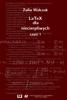 Zofia Walczak Uniwersytet Łódzki, Wydział Matematyki i Informatyki Katedra Metodyki Nauczania Matematyki, 90-238 Łódź, ul. Banacha 22 RECENZENT Aleksy Tralle PROJEKT TYPOGRAFICZNY, SKŁAD I ŁAMANIE Zofia
Zofia Walczak Uniwersytet Łódzki, Wydział Matematyki i Informatyki Katedra Metodyki Nauczania Matematyki, 90-238 Łódź, ul. Banacha 22 RECENZENT Aleksy Tralle PROJEKT TYPOGRAFICZNY, SKŁAD I ŁAMANIE Zofia
Wprowadzenie do Latexa
 Wprowadzenie do Latexa Czym jest TeX i LaTeX TEX (czytamy tech) jest systemem komputerowego składu tekstów. Został stworzony przez prof. Donalda Knutha w latach 1980. System obejmuje język oraz kompilator.
Wprowadzenie do Latexa Czym jest TeX i LaTeX TEX (czytamy tech) jest systemem komputerowego składu tekstów. Został stworzony przez prof. Donalda Knutha w latach 1980. System obejmuje język oraz kompilator.
Wykład VIII i IX LaTeX
 Wykład VIII i IX LaTeX Na podstawie: Nie za krótkie wprowadzenie do systemu LaTeX podręcznik z sieci dr Magdalena Posiadała-Zezula www.fuw.edu.pl/~mposiada/pk16/ Czym jest LaTeX?! LaTeX jest darmowym systemem
Wykład VIII i IX LaTeX Na podstawie: Nie za krótkie wprowadzenie do systemu LaTeX podręcznik z sieci dr Magdalena Posiadała-Zezula www.fuw.edu.pl/~mposiada/pk16/ Czym jest LaTeX?! LaTeX jest darmowym systemem
Prezentacja w LATEX-u w 15 minut
 Prezentacja w L A TEX-u w 15 minut Wydział Matematyki i Informatyki UŁ Instytut Matematyki UŚ 2014 I Spis treści 1 Spis treści 2 3 4 5 Zawartość preambuły \documentclass{beamer} \usepackage{tikz} \usepackage{multimedia}
Prezentacja w L A TEX-u w 15 minut Wydział Matematyki i Informatyki UŁ Instytut Matematyki UŚ 2014 I Spis treści 1 Spis treści 2 3 4 5 Zawartość preambuły \documentclass{beamer} \usepackage{tikz} \usepackage{multimedia}
Wilkołazka. 12 października 2014
 M. Katolicki Uniwersytet Lubelski 12 października 2014 Dzisiaj na zajęciach 1 Zakres przedmiotu Warunki zaliczenia Literatura 2 Instalacja Miktexa i TeXnicCenter Struktura dokumentu Zakres przedmiotu Zakres
M. Katolicki Uniwersytet Lubelski 12 października 2014 Dzisiaj na zajęciach 1 Zakres przedmiotu Warunki zaliczenia Literatura 2 Instalacja Miktexa i TeXnicCenter Struktura dokumentu Zakres przedmiotu Zakres
Wprowadzenie do tworzenia prezentacji wśrodowiskul A TEXprzyużyciuklasydokumentów beamer.cls
 Wprowadzenie do tworzenia prezentacji wśrodowiskul A TEXprzyużyciuklasydokumentów beamer.cls Krzysztof Fleszar Instytut Automatyki i Informatyki Stosowanej Politechnika Warszawska Warszawa, 31 marca 2005
Wprowadzenie do tworzenia prezentacji wśrodowiskul A TEXprzyużyciuklasydokumentów beamer.cls Krzysztof Fleszar Instytut Automatyki i Informatyki Stosowanej Politechnika Warszawska Warszawa, 31 marca 2005
Temat 1. Więcej o opracowywaniu tekstu
 Temat 1. Więcej o opracowywaniu tekstu Cele edukacyjne Celem tematu 1. jest uporządkowanie i rozszerzenie wiedzy uczniów na temat opracowywania dokumentów tekstowych (m.in. stosowania tabulatorów, spacji
Temat 1. Więcej o opracowywaniu tekstu Cele edukacyjne Celem tematu 1. jest uporządkowanie i rozszerzenie wiedzy uczniów na temat opracowywania dokumentów tekstowych (m.in. stosowania tabulatorów, spacji
Biblioteka Sweave w akcji, czyli jak pozytywnie zaskoczyc szefa albo (niekoniecznie pozytywnie) studentow. czas zabierze: Przemysław Biecek
 Biblioteka Sweave w akcji, czyli jak pozytywnie zaskoczyc szefa albo (niekoniecznie pozytywnie) studentow czas zabierze: Przemysław Biecek Literate programming Literate programming (programowanie objaśniające)
Biblioteka Sweave w akcji, czyli jak pozytywnie zaskoczyc szefa albo (niekoniecznie pozytywnie) studentow czas zabierze: Przemysław Biecek Literate programming Literate programming (programowanie objaśniające)
Scenariusz lekcji. opisać strukturę prezentacji i budowę poszczególnych slajdów; opisać etapy projektowania prezentacji multimedialnej.
 Scenariusz lekcji 1 TEMAT LEKCJI Projektowanie i przygotowanie prezentacji multimedialnej 2 CELE LEKCJI 2.1 Wiadomości Uczeń potrafi: opisać strukturę prezentacji i budowę poszczególnych slajdów; opisać
Scenariusz lekcji 1 TEMAT LEKCJI Projektowanie i przygotowanie prezentacji multimedialnej 2 CELE LEKCJI 2.1 Wiadomości Uczeń potrafi: opisać strukturę prezentacji i budowę poszczególnych slajdów; opisać
KATEGORIA OBSZAR WIEDZY
 Moduł 6 - Grafika menedżerska i prezentacyjna - od kandydata wymaga się umiejętności posługiwania się programem komputerowym do tworzenia. Zdający powinien posiadać umiejętności wykonania następujących
Moduł 6 - Grafika menedżerska i prezentacyjna - od kandydata wymaga się umiejętności posługiwania się programem komputerowym do tworzenia. Zdający powinien posiadać umiejętności wykonania następujących
ISBN (wersja drukowana )978-83-7969-066-4 ISBN (ebook) 978-83-7969-180-7
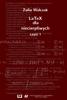 Zofia Walczak Uniwersytet Łódzki, Wydział Matematyki i Informatyki Katedra Metodyki Nauczania Matematyki, 90-238 Łódź, ul. Banacha 22 RECENZENT Aleksy Tralle PROJEKT TYPOGRAFICZNY, SKŁAD I ŁAMANIE Zofia
Zofia Walczak Uniwersytet Łódzki, Wydział Matematyki i Informatyki Katedra Metodyki Nauczania Matematyki, 90-238 Łódź, ul. Banacha 22 RECENZENT Aleksy Tralle PROJEKT TYPOGRAFICZNY, SKŁAD I ŁAMANIE Zofia
Podstawy tworzenia prezentacji w programie Microsoft PowerPoint 2007
 Podstawy tworzenia prezentacji w programie Microsoft PowerPoint 2007 opracowanie: mgr Monika Pskit 1. Rozpoczęcie pracy z programem Microsoft PowerPoint 2007. 2. Umieszczanie tekstów i obrazów na slajdach.
Podstawy tworzenia prezentacji w programie Microsoft PowerPoint 2007 opracowanie: mgr Monika Pskit 1. Rozpoczęcie pracy z programem Microsoft PowerPoint 2007. 2. Umieszczanie tekstów i obrazów na slajdach.
Latex. Komputerowy skład tekstu. Akademia im. Jan Długosza.
 Latex dr hab. Bożena Woźna-Szcześniak Akademia im. Jan Długosza bwozna@gmail.com Komputerowy skład tekstu Hierarchia dokumentu part chapter section subsection subsubsection paragraph subparagraph Hierarchia
Latex dr hab. Bożena Woźna-Szcześniak Akademia im. Jan Długosza bwozna@gmail.com Komputerowy skład tekstu Hierarchia dokumentu part chapter section subsection subsubsection paragraph subparagraph Hierarchia
L A T E X- wprowadzenie
 L A T E X- wprowadzenie Katarzyna Grzelak październik 2009 K.Grzelak (IFD UW) 1 / 36 Najprostszy tekst w L A T E X u Zawartość przykładowego pliku zerowy.tex : \documentclass{article} \begin{document}
L A T E X- wprowadzenie Katarzyna Grzelak październik 2009 K.Grzelak (IFD UW) 1 / 36 Najprostszy tekst w L A T E X u Zawartość przykładowego pliku zerowy.tex : \documentclass{article} \begin{document}
TWORZENIE PREZENTACJI MS POWERPOINT
 TWORZENIE PREZENTACJI MS POWERPOINT Wstęp TWORZENIE PREZENTACJI MS POWERPOINT Czasami zdarza się, że zostajemy poproszeni o poprowadzenia spotkania czy szkolenia w firmie, w której pracujemy lub po prostu
TWORZENIE PREZENTACJI MS POWERPOINT Wstęp TWORZENIE PREZENTACJI MS POWERPOINT Czasami zdarza się, że zostajemy poproszeni o poprowadzenia spotkania czy szkolenia w firmie, w której pracujemy lub po prostu
Komputerowy skład w L A T E X
 Komputerowy skład w L A T E X dr hab. Bożena Woźna-Szcześniak, prof. UJD Uniwersytet Humanistyczno-Przyrodniczy im. Jana Długosza w Częstochowie b.wozna@ujd.edu.pl Laboratorium 8 B. Woźna-Szcześniak (UJD)
Komputerowy skład w L A T E X dr hab. Bożena Woźna-Szcześniak, prof. UJD Uniwersytet Humanistyczno-Przyrodniczy im. Jana Długosza w Częstochowie b.wozna@ujd.edu.pl Laboratorium 8 B. Woźna-Szcześniak (UJD)
Tworzenie prezentacji w MS PowerPoint
 Tworzenie prezentacji w MS PowerPoint Program PowerPoint dostarczany jest w pakiecie Office i daje nam możliwość stworzenia prezentacji oraz uatrakcyjnienia materiału, który chcemy przedstawić. Prezentacje
Tworzenie prezentacji w MS PowerPoint Program PowerPoint dostarczany jest w pakiecie Office i daje nam możliwość stworzenia prezentacji oraz uatrakcyjnienia materiału, który chcemy przedstawić. Prezentacje
WYMAGANIA EDUKACYJNE NIEZBĘDNE DO UZYSKANIA POSZCZEGÓLNYCH ŚRODROCZNYCH I ROCZNYCH OCEN Z ZAJĘĆ KOMPUTEROWYCH W KLASIE IV
 WYMAGANIA EDUKACYJNE NIEZBĘDNE DO UZYSKANIA POSZCZEGÓLNYCH ŚRODROCZNYCH I ROCZNYCH OCEN Z ZAJĘĆ KOMPUTEROWYCH W KLASIE IV dopuszczający dostateczny dobry bardzo dobry celujący Potrafi wymienić Samodzielnie
WYMAGANIA EDUKACYJNE NIEZBĘDNE DO UZYSKANIA POSZCZEGÓLNYCH ŚRODROCZNYCH I ROCZNYCH OCEN Z ZAJĘĆ KOMPUTEROWYCH W KLASIE IV dopuszczający dostateczny dobry bardzo dobry celujący Potrafi wymienić Samodzielnie
Spis treści. Rozdział 1. Wprowadzenie, czyli kilka słów o komputerze / 11
 Spis treści Rozdział 1. Wprowadzenie, czyli kilka słów o komputerze / 11 Spis treści 1.1. Czym zajmuje się informatyka? / 12 1.1.1. Bezpieczna praca z komputerem / 13 Pytania i zadania / 15 1.2. Komputer
Spis treści Rozdział 1. Wprowadzenie, czyli kilka słów o komputerze / 11 Spis treści 1.1. Czym zajmuje się informatyka? / 12 1.1.1. Bezpieczna praca z komputerem / 13 Pytania i zadania / 15 1.2. Komputer
Jak przygotować prezentację wskazówki praktyczne oraz wstępna lista tematów
 Jak przygotować prezentację wskazówki praktyczne oraz wstępna lista tematów Tomasz Kawalec 12 lutego 2013 Zakład Optyki Atomowej, Instytut Fizyki UJ www.coldatoms.com Tomasz Kawalec seminarium studenckie
Jak przygotować prezentację wskazówki praktyczne oraz wstępna lista tematów Tomasz Kawalec 12 lutego 2013 Zakład Optyki Atomowej, Instytut Fizyki UJ www.coldatoms.com Tomasz Kawalec seminarium studenckie
Kraków, ver
 Kraków, ver. 2016.001 Spis treści I. Tworzenie nowego slajdu... 3 1. Dodanie Widgetu... 5 2. Dodanie daty i godziny... 5 3. Dodanie mediów... 5 4. Dodawania pola tekstowego... 5 5. Układy graficzne...
Kraków, ver. 2016.001 Spis treści I. Tworzenie nowego slajdu... 3 1. Dodanie Widgetu... 5 2. Dodanie daty i godziny... 5 3. Dodanie mediów... 5 4. Dodawania pola tekstowego... 5 5. Układy graficzne...
Dodawanie grafiki i obiektów
 Dodawanie grafiki i obiektów Word nie jest edytorem obiektów graficznych, ale oferuje kilka opcji, dzięki którym można dokonywać niewielkich zmian w rysunku. W Wordzie możesz zmieniać rozmiar obiektu graficznego,
Dodawanie grafiki i obiektów Word nie jest edytorem obiektów graficznych, ale oferuje kilka opcji, dzięki którym można dokonywać niewielkich zmian w rysunku. W Wordzie możesz zmieniać rozmiar obiektu graficznego,
ECDL/ICDL Zaawansowana grafika menedżerska i prezentacyjna Sylabus, wersja 2.0
 ECDL/ICDL Zaawansowana grafika menedżerska i prezentacyjna Sylabus, wersja 2.0 Przeznaczenie sylabusa Dokument ten zawiera szczegółowy sylabus dla modułu ECDL/ICDL Zaawansowana grafika menedżerska i prezentacyjna.
ECDL/ICDL Zaawansowana grafika menedżerska i prezentacyjna Sylabus, wersja 2.0 Przeznaczenie sylabusa Dokument ten zawiera szczegółowy sylabus dla modułu ECDL/ICDL Zaawansowana grafika menedżerska i prezentacyjna.
Instrukcja dotycząca konwersji dokumentów LaTeX do plików w formacie RTF
 Instrukcja dotycząca konwersji dokumentów LaTeX do plików w formacie RTF 1. Wstęp Treści zawarte w tym dokumencie mogą być przydatne w przypadku konieczności dokonania konwersji dokumentów tworzonych z
Instrukcja dotycząca konwersji dokumentów LaTeX do plików w formacie RTF 1. Wstęp Treści zawarte w tym dokumencie mogą być przydatne w przypadku konieczności dokonania konwersji dokumentów tworzonych z
Jak przygotować prezentację wskazówki
 Jak przygotować prezentację wskazówki Tomasz Kawalec 2 października 2013 Zakład Optyki Atomowej, Instytut Fizyki UJ www.coldatoms.com Tomasz Kawalec seminarium studenckie IF UJ (IV i V rok) 2 października
Jak przygotować prezentację wskazówki Tomasz Kawalec 2 października 2013 Zakład Optyki Atomowej, Instytut Fizyki UJ www.coldatoms.com Tomasz Kawalec seminarium studenckie IF UJ (IV i V rok) 2 października
Podstawy systemu L A TEX część 2
 Imię Nazwisko Podstawy systemu L A TEX część 2 05.03.2007 Część I Podstawy 1. Podział tekstu 1.1. Podział linii \\ lub \newline łamanie linii bez justowania linebreak łamanie linii z justowaniem \nolinebreak
Imię Nazwisko Podstawy systemu L A TEX część 2 05.03.2007 Część I Podstawy 1. Podział tekstu 1.1. Podział linii \\ lub \newline łamanie linii bez justowania linebreak łamanie linii z justowaniem \nolinebreak
System opracowywania dokumentów: L A TEX
 L A TEX i wiadomości wstępne Matematyka V 6 października 2007 Spis treści 1 O systemie L A TEX 2 pisanie -u pisanie -u 3 w L A TEX w L A TEX 4 L A TEX: klasa 5 Koniec Co to jest L A TEX? Program L A TEX(stworzony
L A TEX i wiadomości wstępne Matematyka V 6 października 2007 Spis treści 1 O systemie L A TEX 2 pisanie -u pisanie -u 3 w L A TEX w L A TEX 4 L A TEX: klasa 5 Koniec Co to jest L A TEX? Program L A TEX(stworzony
ECDL/ICDL Przetwarzanie tekstów Moduł B3 Sylabus - wersja 5.0
 ECDL/ICDL Przetwarzanie tekstów Moduł B3 Sylabus - wersja 5.0 Przeznaczenie sylabusa Dokument ten zawiera szczegółowy sylabus dla modułu ECDL/ICDL Przetwarzanie tekstów. Sylabus opisuje zakres wiedzy i
ECDL/ICDL Przetwarzanie tekstów Moduł B3 Sylabus - wersja 5.0 Przeznaczenie sylabusa Dokument ten zawiera szczegółowy sylabus dla modułu ECDL/ICDL Przetwarzanie tekstów. Sylabus opisuje zakres wiedzy i
Przewodnik Szybki start
 Przewodnik Szybki start Program Microsoft Visio 2013 wygląda inaczej niż wcześniejsze wersje, dlatego przygotowaliśmy ten przewodnik, aby skrócić czas nauki jego obsługi. Zaktualizowane szablony Szablony
Przewodnik Szybki start Program Microsoft Visio 2013 wygląda inaczej niż wcześniejsze wersje, dlatego przygotowaliśmy ten przewodnik, aby skrócić czas nauki jego obsługi. Zaktualizowane szablony Szablony
RÓWNOWAŻNOŚĆ ZAOFEROWANCH PAKIETÓW PROGRAMÓW BIUROWYCH
 Załącznik Nr 1B do SIWZ RÓWNOWAŻNOŚĆ ZAOFEROWANCH PAKIETÓW PROGRAMÓW BIUROWYCH Odno nik 1 : Zintegrowany pakiet programów biurowych MS OFFICE Home and Busines 2010 polski OEM Za równoważne oprogramowaniu
Załącznik Nr 1B do SIWZ RÓWNOWAŻNOŚĆ ZAOFEROWANCH PAKIETÓW PROGRAMÓW BIUROWYCH Odno nik 1 : Zintegrowany pakiet programów biurowych MS OFFICE Home and Busines 2010 polski OEM Za równoważne oprogramowaniu
Tworzenie prezentacji w LATEX'u
 Tworzenie prezentacji w L A T E X'u na podstawie przykªadowej prezentacji Stanisªaw widwi«ski XIV LO im. S. Staszica 13 grudnia 2011 Spis tre±ci 1 Doª czane paczki Autor, Instytucja, itd. 2 Tworzenie slajdów
Tworzenie prezentacji w L A T E X'u na podstawie przykªadowej prezentacji Stanisªaw widwi«ski XIV LO im. S. Staszica 13 grudnia 2011 Spis tre±ci 1 Doª czane paczki Autor, Instytucja, itd. 2 Tworzenie slajdów
Zadanie 8. Dołączanie obiektów
 Zadanie 8. Dołączanie obiektów Edytor Word umożliwia dołączanie do dokumentów różnych obiektów. Mogą to być gotowe obiekty graficzne z galerii klipów, równania, obrazy ze skanera lub aparatu cyfrowego.
Zadanie 8. Dołączanie obiektów Edytor Word umożliwia dołączanie do dokumentów różnych obiektów. Mogą to być gotowe obiekty graficzne z galerii klipów, równania, obrazy ze skanera lub aparatu cyfrowego.
Instrukcja dotycząca konwersji dokumentów LaTeX do plików w formacie RTF
 Instrukcja dotycząca konwersji dokumentów LaTeX do plików w formacie RTF 1. Wstęp Treści zawarte w tym dokumencie mogą być przydatne w przypadku konieczności dokonania konwersji dokumentów tworzonych z
Instrukcja dotycząca konwersji dokumentów LaTeX do plików w formacie RTF 1. Wstęp Treści zawarte w tym dokumencie mogą być przydatne w przypadku konieczności dokonania konwersji dokumentów tworzonych z
PREZENTACJE MULTIMEDIALNE cz.1
 Wydział Elektryczny Katedra Elektrotechniki Teoretycznej i Metrologii Instrukcja do pracowni z przedmiotu Podstawy Informatyki Kod przedmiotu: TS1C 100 003 Ćwiczenie pt. PREZENTACJE MULTIMEDIALNE cz.1
Wydział Elektryczny Katedra Elektrotechniki Teoretycznej i Metrologii Instrukcja do pracowni z przedmiotu Podstawy Informatyki Kod przedmiotu: TS1C 100 003 Ćwiczenie pt. PREZENTACJE MULTIMEDIALNE cz.1
Podstawowe komendy i możliwości system składu drukarskiego L A TEX
 Podstawowe komendy i możliwości system składu drukarskiego L A TEX Paweł Woźny Rafał Nowak Wrocław, 7 października 2007 Spis treści Rozdział 2. Podrozdział..................................... 2.. Podpodrozdział...............................
Podstawowe komendy i możliwości system składu drukarskiego L A TEX Paweł Woźny Rafał Nowak Wrocław, 7 października 2007 Spis treści Rozdział 2. Podrozdział..................................... 2.. Podpodrozdział...............................
Pierwsza strona internetowa
 HTML i CSS Pierwsza strona internetowa Rozpoczynając pracę na swoim komputerze powinieneś posiadać: dowolny edytor tekstowy (np. Notatnik), dostęp do Internetu, Microsoft Visual Studio. Podstawy formatowania
HTML i CSS Pierwsza strona internetowa Rozpoczynając pracę na swoim komputerze powinieneś posiadać: dowolny edytor tekstowy (np. Notatnik), dostęp do Internetu, Microsoft Visual Studio. Podstawy formatowania
KATEGORIA OBSZAR WIEDZY
 Moduł 3 - Przetwarzanie tekstów - od kandydata wymaga się zaprezentowania umiejętności wykorzystywania programu do edycji tekstu. Kandydat powinien wykonać zadania o charakterze podstawowym związane z
Moduł 3 - Przetwarzanie tekstów - od kandydata wymaga się zaprezentowania umiejętności wykorzystywania programu do edycji tekstu. Kandydat powinien wykonać zadania o charakterze podstawowym związane z
O higienie pracy, komputerze, sieciach komputerowych i Internecie
 WYMAGANIA EDUKACYJNE INFORMATYKA GIMNAZJUM KLASA I NA ŚRÓDROCZNĄ I ROCZNĄ OCENĘ KLASYFIKACYJNĄ NA ŚRÓDROCZNĄ: O higienie pracy, komputerze, sieciach komputerowych i Internecie - zna regulamin pracowni
WYMAGANIA EDUKACYJNE INFORMATYKA GIMNAZJUM KLASA I NA ŚRÓDROCZNĄ I ROCZNĄ OCENĘ KLASYFIKACYJNĄ NA ŚRÓDROCZNĄ: O higienie pracy, komputerze, sieciach komputerowych i Internecie - zna regulamin pracowni
Ćwiczenia - MS Power Point
 Wprowadzenie: PowerPoint to program graficzny, służący do przygotowania profesjonalnej prezentacji. Daje możliwość wykorzystania elementów graficznych (rysunki, tabele, wykresy, efekty wizualne itd.).
Wprowadzenie: PowerPoint to program graficzny, służący do przygotowania profesjonalnej prezentacji. Daje możliwość wykorzystania elementów graficznych (rysunki, tabele, wykresy, efekty wizualne itd.).
ECDL/ICDL Grafika menedżerska i prezentacyjna Moduł S2 Sylabus - wersja 5.0
 ECDL/ICDL Grafika menedżerska i prezentacyjna Moduł S2 Sylabus - wersja 5.0 Przeznaczenie Sylabusa Dokument ten zawiera szczegółowy Sylabus dla modułu ECDL/ICDL Grafika menedżerska i prezentacyjna. Sylabus
ECDL/ICDL Grafika menedżerska i prezentacyjna Moduł S2 Sylabus - wersja 5.0 Przeznaczenie Sylabusa Dokument ten zawiera szczegółowy Sylabus dla modułu ECDL/ICDL Grafika menedżerska i prezentacyjna. Sylabus
Wymagania dla cyklu dwugodzinnego w ujęciu tabelarycznym. Gimnazjum nr 1 w Miechowie
 Wymagania dla cyklu dwugodzinnego w ujęciu tabelarycznym Gimnazjum nr 1 w Miechowie Informatyka Lp. Uczeń: 1. Zna regulamin i przepisy BHP w pracowni komputerowej 2. Wie, na czym polega bezpieczna praca
Wymagania dla cyklu dwugodzinnego w ujęciu tabelarycznym Gimnazjum nr 1 w Miechowie Informatyka Lp. Uczeń: 1. Zna regulamin i przepisy BHP w pracowni komputerowej 2. Wie, na czym polega bezpieczna praca
Tworzenie dokumentów PDF w systemie TEX Piotr Bolek
 Tworzenie dokumentów PDF w systemie TEX Piotr Bolek Strona 1 z 13 1 Wprowadzenie 3 2 Pakiety wspomagające tworzenie dokumentów PDF 6 2.1 Pakiet hyperref........................... 6 2.2 Pakiet pdfscreen...........................
Tworzenie dokumentów PDF w systemie TEX Piotr Bolek Strona 1 z 13 1 Wprowadzenie 3 2 Pakiety wspomagające tworzenie dokumentów PDF 6 2.1 Pakiet hyperref........................... 6 2.2 Pakiet pdfscreen...........................
Temat bardzo mądrego referatu maksymalnie na dwie linijki tekstu
 Tutaj logo szkoły Gimnazjum nr 72 ul. Wysoka 8/12 00-155 Warszawa Temat bardzo mądrego referatu maksymalnie na dwie linijki tekstu Opiekun merytoryczny: Zofia Zatorska Opiekun techniczny: Ewa Kołodziej
Tutaj logo szkoły Gimnazjum nr 72 ul. Wysoka 8/12 00-155 Warszawa Temat bardzo mądrego referatu maksymalnie na dwie linijki tekstu Opiekun merytoryczny: Zofia Zatorska Opiekun techniczny: Ewa Kołodziej
Microsoft PowerPoint 2003 efektywne tworzenie i prezentacji multimedialnych
 Microsoft PowerPoint 2003 efektywne tworzenie i prezentacji multimedialnych Projekt: Wdrożenie strategii szkoleniowej prowadzony przez KancelarięPrezesa Rady Ministrów Projekt współfinansowany przez Unię
Microsoft PowerPoint 2003 efektywne tworzenie i prezentacji multimedialnych Projekt: Wdrożenie strategii szkoleniowej prowadzony przez KancelarięPrezesa Rady Ministrów Projekt współfinansowany przez Unię
Tematy lekcji informatyki klasa 4a marzec 2012
 Tematy lekcji informatyki klasa 4a marzec 2012 22, Str. 70-73 Sztuczka 2 Ćw. 8, 9/72 23. Zad. 5,6/74 Sztuczki ułatwiające komputerowe rysowanie Lekcja nr 24 sprawdzian grafika komputerowa. (16.03) zna
Tematy lekcji informatyki klasa 4a marzec 2012 22, Str. 70-73 Sztuczka 2 Ćw. 8, 9/72 23. Zad. 5,6/74 Sztuczki ułatwiające komputerowe rysowanie Lekcja nr 24 sprawdzian grafika komputerowa. (16.03) zna
Edytor tekstu Word MK(c)
 Edytor tekstu Word 2007 1 C Z. 3 W S T A W I A N I E E L E M E N T Ó W Wstawianie symboli 2 Aby wstawić symbol należy przejść na zakładkę Wstawianie i wybrać Symbol Następnie wybrać z okienka dialogowego
Edytor tekstu Word 2007 1 C Z. 3 W S T A W I A N I E E L E M E N T Ó W Wstawianie symboli 2 Aby wstawić symbol należy przejść na zakładkę Wstawianie i wybrać Symbol Następnie wybrać z okienka dialogowego
Skorzystaj z Worda i stwórz profesjonalnie wyglądające dokumenty.
 ABC Word 2007 PL. Autor: Aleksandra Tomaszewska-Adamarek Czasy maszyn do pisania odchodzą w niepamięć. Dziś narzędziami do edycji tekstów są aplikacje komputerowe, wśród których niekwestionowaną palmę
ABC Word 2007 PL. Autor: Aleksandra Tomaszewska-Adamarek Czasy maszyn do pisania odchodzą w niepamięć. Dziś narzędziami do edycji tekstów są aplikacje komputerowe, wśród których niekwestionowaną palmę
Instrukcja przygotowania pliku do deponowania
 Instrukcja przygotowania pliku do deponowania Etapy przygotowania pliku Przygotowanie pliku w formacie PDF Uzupełnienie metadanych w dokumencie Nadanie nazwy pliku PDF Format tekstowy pliku PDF Uporządkowanie
Instrukcja przygotowania pliku do deponowania Etapy przygotowania pliku Przygotowanie pliku w formacie PDF Uzupełnienie metadanych w dokumencie Nadanie nazwy pliku PDF Format tekstowy pliku PDF Uporządkowanie
Informatyka. w ćwiczeniach Katalog wymagań na poszczególne oceny. Pierwszy rok nauczania (kl. II gim.) Bożena Kwaśny Andrzej Szymczak Maciej Wiłun
 Informatyka w ćwiczeniach Katalog wymagań na poszczególne oceny Pierwszy rok nauczania (kl. II gim.) Bożena Kwaśny Andrzej Szymczak Maciej Wiłun . Przepisy BHP na lekcjach informatyki. Omówienie programu
Informatyka w ćwiczeniach Katalog wymagań na poszczególne oceny Pierwszy rok nauczania (kl. II gim.) Bożena Kwaśny Andrzej Szymczak Maciej Wiłun . Przepisy BHP na lekcjach informatyki. Omówienie programu
Katarzyna Ignaszewska Anna Kowalska Bożena Szymańska Pakos Wojciech Sichniewicz SPI 51. Zadanie 3
 Katarzyna Ignaszewska Anna Kowalska Bożena Szymańska Pakos Wojciech Sichniewicz SPI 51 3 Zadania z podręcznika II etap nauczania III etap nauczania lipiec 2013r. 1 Spis treści Uzgodnienia postaci dokumentu
Katarzyna Ignaszewska Anna Kowalska Bożena Szymańska Pakos Wojciech Sichniewicz SPI 51 3 Zadania z podręcznika II etap nauczania III etap nauczania lipiec 2013r. 1 Spis treści Uzgodnienia postaci dokumentu
Wstęp do poradnika metodycznego 5. 2. Przykładowy rozkład materiału 13 I rok nauczania...13 II rok nauczania...13 Rozkład materiału:...
 Spis treści Wstęp do poradnika metodycznego 5. Oprogramowanie wykorzystywane w podręczniku 7 Środowisko... 7 Narzędzia... 8. Przykładowy rozkład materiału 3 I rok nauczania...3 II rok nauczania...3 Rozkład
Spis treści Wstęp do poradnika metodycznego 5. Oprogramowanie wykorzystywane w podręczniku 7 Środowisko... 7 Narzędzia... 8. Przykładowy rozkład materiału 3 I rok nauczania...3 II rok nauczania...3 Rozkład
Dokument komputerowy w edytorze grafiki
 Temat 3. Dokument komputerowy w edytorze grafiki Realizacja podstawy programowej 1. 3) stosuje usługi systemu operacyjnego i programów narzędziowych do zarządzania zasobami (plikami) [...]; 4) wyszukuje
Temat 3. Dokument komputerowy w edytorze grafiki Realizacja podstawy programowej 1. 3) stosuje usługi systemu operacyjnego i programów narzędziowych do zarządzania zasobami (plikami) [...]; 4) wyszukuje
Oprogramowanie biurowe. Podręcznik do nauki zawodu technik informatyk
 Oprogramowanie biurowe. Podręcznik do nauki zawodu technik informatyk Autor: Jolanta Pokorska Podręcznik jest zgodny z podstawą programową kształcenia w zawodzie technik informatyk 312[01]. Numer dopuszczenia
Oprogramowanie biurowe. Podręcznik do nauki zawodu technik informatyk Autor: Jolanta Pokorska Podręcznik jest zgodny z podstawą programową kształcenia w zawodzie technik informatyk 312[01]. Numer dopuszczenia
MODUŁ VI GRAFIKA MENEDŻERSKA I PREZENTACYJNA. Opracował: Roman Głód
 MODUŁ VI GRAFIKA MENEDŻERSKA I PREZENTACYJNA Opracował: Roman Głód SYLABUS MODUŁ VI 1. UŻYWANIE APLIKACJI Praca z prezentacjami Zwiększanie wydajności pracy 2. TWORZENIE PREZENTACJI Widoki prezentacji
MODUŁ VI GRAFIKA MENEDŻERSKA I PREZENTACYJNA Opracował: Roman Głód SYLABUS MODUŁ VI 1. UŻYWANIE APLIKACJI Praca z prezentacjami Zwiększanie wydajności pracy 2. TWORZENIE PREZENTACJI Widoki prezentacji
Propozycje wymagań dla cyklu dwugodzinnego w ujęciu tabelarycznym
 Propozycje wymagań dla cyklu dwugodzinnego w ujęciu tabelarycznym Klasa III Informatyka Nauczyciel prowadzący: Tokar Jan Lp. Uczeń: K (2) P (3) R (4) D (5) N Uwagi 1. Zna regulamin i przepisy BHP w pracowni
Propozycje wymagań dla cyklu dwugodzinnego w ujęciu tabelarycznym Klasa III Informatyka Nauczyciel prowadzący: Tokar Jan Lp. Uczeń: K (2) P (3) R (4) D (5) N Uwagi 1. Zna regulamin i przepisy BHP w pracowni
Spis treści 3. Spis treści
 3 Wstęp... 9 1. Informatyka w procesie zarządzania przedsiębiorstwem... 15 1.1. Związek informatyki z zarządzaniem przedsiębiorstwem... 17 1.2. System informacyjny a system informatyczny... 21 1.3. Historia
3 Wstęp... 9 1. Informatyka w procesie zarządzania przedsiębiorstwem... 15 1.1. Związek informatyki z zarządzaniem przedsiębiorstwem... 17 1.2. System informacyjny a system informatyczny... 21 1.3. Historia
Sylabus Moduł 4: Grafika menedżerska i prezentacyjna
 Sylabus Moduł 4: Grafika menedżerska i prezentacyjna Niniejsze opracowanie przeznaczone jest dla osób zamierzających zdać egzamin ECDL (European Computer Driving Licence) na poziomie podstawowym. Publikacja
Sylabus Moduł 4: Grafika menedżerska i prezentacyjna Niniejsze opracowanie przeznaczone jest dla osób zamierzających zdać egzamin ECDL (European Computer Driving Licence) na poziomie podstawowym. Publikacja
PLAN WYNIKOWY PROGRAMOWANIE APLIKACJI INTERNETOWYCH. KL IV TI 6 godziny tygodniowo (6x15 tygodni =90 godzin ),
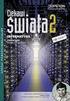 PLAN WYNIKOWY PROGRAMOWANIE APLIKACJI INTERNETOWYCH KL IV TI 6 godziny tygodniowo (6x15 tygodni =90 godzin ), Program 351203 Opracowanie: Grzegorz Majda Tematyka zajęć 2. Przygotowanie środowiska pracy
PLAN WYNIKOWY PROGRAMOWANIE APLIKACJI INTERNETOWYCH KL IV TI 6 godziny tygodniowo (6x15 tygodni =90 godzin ), Program 351203 Opracowanie: Grzegorz Majda Tematyka zajęć 2. Przygotowanie środowiska pracy
Instrukcja przygotowania publikacji z użyciem L A TEX
 Instrukcja przygotowania publikacji z użyciem L A TEX Artykuł do czasopisma Forum Nawigacji można przygotować korzystając z oprogramowania L A TEX, które umożliwia automatyzację wielu czynności, niezbędnych
Instrukcja przygotowania publikacji z użyciem L A TEX Artykuł do czasopisma Forum Nawigacji można przygotować korzystając z oprogramowania L A TEX, które umożliwia automatyzację wielu czynności, niezbędnych
Przygotowywanie dokumentu do pracy
 Przygotowywanie dokumentu do pracy 1. Wczytywanie tekstu źródłowego (dostępne w menu Plik/Otwórz) Wczytując tekst, nie będący zapisany w rodzimym formacie programu (w tym przypadku MS Word) trzeba pamiętać,
Przygotowywanie dokumentu do pracy 1. Wczytywanie tekstu źródłowego (dostępne w menu Plik/Otwórz) Wczytując tekst, nie będący zapisany w rodzimym formacie programu (w tym przypadku MS Word) trzeba pamiętać,
Propozycje wymagań dla cyklu dwugodzinnego w ujęciu tabelarycznym
 Propozycje wymagań dla cyklu dwugodzinnego w ujęciu tabelarycznym Lp. Uczeń: K (2) P (3) R (4) D (5) N Uwagi 1. Zna regulamin i przepisy BHP w pracowni komputerowej X X X X 2. Wie, na czym polega bezpieczna
Propozycje wymagań dla cyklu dwugodzinnego w ujęciu tabelarycznym Lp. Uczeń: K (2) P (3) R (4) D (5) N Uwagi 1. Zna regulamin i przepisy BHP w pracowni komputerowej X X X X 2. Wie, na czym polega bezpieczna
CAŁOŚĆ OPRACOWANIA POWINNA ZAWIERAĆ MAKSYMALNIE 10 STRON.
 CAŁOŚĆ OPRACOWANIA POWINNA ZAWIERAĆ MAKSYMALNIE 10 STRON. REDAKCJA NIE INGERUJE W ZAWARTOŚĆ MERYTORYCZNĄ NADESŁANYCH ARTYKUŁÓW I NIE DOKONUJE KOREKTY PISOWNI. REDAKCJA PRZYJMUJE PLIKI WYŁĄCZNIE W FORMACIE
CAŁOŚĆ OPRACOWANIA POWINNA ZAWIERAĆ MAKSYMALNIE 10 STRON. REDAKCJA NIE INGERUJE W ZAWARTOŚĆ MERYTORYCZNĄ NADESŁANYCH ARTYKUŁÓW I NIE DOKONUJE KOREKTY PISOWNI. REDAKCJA PRZYJMUJE PLIKI WYŁĄCZNIE W FORMACIE
Proporcje podziału godzin na poszczególne bloki. Tematyka lekcji. Rok I. Liczba godzin. Blok
 Proporcje podziału godzin na poszczególne bloki Blok Liczba godzin I rok II rok Na dobry początek 7 Internet i gromadzenie danych 6 2 Multimedia 5 3 Edytory tekstu i grafiki 6 4 Arkusz kalkulacyjny 7 4
Proporcje podziału godzin na poszczególne bloki Blok Liczba godzin I rok II rok Na dobry początek 7 Internet i gromadzenie danych 6 2 Multimedia 5 3 Edytory tekstu i grafiki 6 4 Arkusz kalkulacyjny 7 4
Konspekt lekcji informatyki 2003/2004
 Konspekt lekcji informatyki 2003/2004 Temat: Formatowanie akapitów. Tabulatory Hasło programowe: Czas: Klasa: Nauczyciel: Redagowanie dokumentów tekstowych 45 min II Gimnazjum mgr inż. Alina Rajca 1. CELE
Konspekt lekcji informatyki 2003/2004 Temat: Formatowanie akapitów. Tabulatory Hasło programowe: Czas: Klasa: Nauczyciel: Redagowanie dokumentów tekstowych 45 min II Gimnazjum mgr inż. Alina Rajca 1. CELE
Szablon i zasady pisana pracy dyplomowej. Aneta Poniszewska-Marańda
 Szablon i zasady pisana pracy dyplomowej Aneta Poniszewska-Marańda Spis treści Spis treści powinien zawierać spis wszystkich rozdziałów oraz podrozdziałów wraz z numerami stron, na których się rozpoczynają
Szablon i zasady pisana pracy dyplomowej Aneta Poniszewska-Marańda Spis treści Spis treści powinien zawierać spis wszystkich rozdziałów oraz podrozdziałów wraz z numerami stron, na których się rozpoczynają
PROGRAM NAUCZANIA DLA I I II KLASY GIMNAZJUM
 PROGRAM NAUCZANIA DLA I I II KLASY GIMNAZJUM Proporcje podziału godzin na poszczególne bloki Blok Liczba godzin I rok II rok Na dobry początek 7 Internet i gromadzenie danych 6 2 Multimedia 5 3 Edytory
PROGRAM NAUCZANIA DLA I I II KLASY GIMNAZJUM Proporcje podziału godzin na poszczególne bloki Blok Liczba godzin I rok II rok Na dobry początek 7 Internet i gromadzenie danych 6 2 Multimedia 5 3 Edytory
OpenOffice.org Writer
 OpenOffice.org Writer Wprowadzenie do formatowania tekstu Informatyka 2010-04-09 OpenOffice.org 2 OpenOffice.org OpenOffice.org to pakiet biurowy działający w wielu systemach operacyjnych i środowiskach,
OpenOffice.org Writer Wprowadzenie do formatowania tekstu Informatyka 2010-04-09 OpenOffice.org 2 OpenOffice.org OpenOffice.org to pakiet biurowy działający w wielu systemach operacyjnych i środowiskach,
Zasady tworzenia dobrych prezentacji. --------------- m.banaszak@prokonto.pl
 Zasady tworzenia dobrych prezentacji --------------- m.banaszak@prokonto.pl Przygotowanie do prezentacji Zebranie materiałów na temat tworzonej prezentacji. Analiza audytorium i ustalenie celu pokazu.
Zasady tworzenia dobrych prezentacji --------------- m.banaszak@prokonto.pl Przygotowanie do prezentacji Zebranie materiałów na temat tworzonej prezentacji. Analiza audytorium i ustalenie celu pokazu.
1 Zacznijmy od początku... 2 Tryb tekstowy. 2.1 Wyliczenia
 1 Zacznijmy od początku... L A TEX 1 jest systemem składu umożliwiającym między innymi tworzenie dokumentów naukowych i technicznych o wysokiej jakości typograficznej. Oczywiście oprócz tego L A TEXumożliwia
1 Zacznijmy od początku... L A TEX 1 jest systemem składu umożliwiającym między innymi tworzenie dokumentów naukowych i technicznych o wysokiej jakości typograficznej. Oczywiście oprócz tego L A TEXumożliwia
1. Narzędzia główne: WORD 2010 INTERFEJS UŻYTKOWNIKA. wycinamy tekst, grafikę
 1. Narzędzia główne: wycinamy tekst, grafikę stosowanie formatowania tekstu i niektórych podstawowych elementów graficznych umieszczane są wszystkie kopiowane i wycinane pliki wklejenie zawartości schowka
1. Narzędzia główne: wycinamy tekst, grafikę stosowanie formatowania tekstu i niektórych podstawowych elementów graficznych umieszczane są wszystkie kopiowane i wycinane pliki wklejenie zawartości schowka
Tworzenie prezentacji w Beamerze
 Tworzenie prezentacji w Beamerze Radosław Łukasik Instytut Matematyki Wydział Matematyki, Fizyki i Chemii Uniwersytet Śląski R. Łukasik Tworzenie prezentacji w Beamerze (1/2) 1 / 25 Spis treści 1 Wstęp
Tworzenie prezentacji w Beamerze Radosław Łukasik Instytut Matematyki Wydział Matematyki, Fizyki i Chemii Uniwersytet Śląski R. Łukasik Tworzenie prezentacji w Beamerze (1/2) 1 / 25 Spis treści 1 Wstęp
AKADEMIA im. JANA DŁUGOSZA w CZĘSTOCHOWIE
 AKADEMIA im. JANA DŁUGOSZA w CZĘSTOCHOWIE Wydział Matematyczno-Przyrodniczy Kierunek: nazwa kierunku Specjalność: nazwa specjalności JAN KOWALSKI Nr albumu:. TYTUŁ PRACY Praca przygotowana w nazwa zakładu/katedry
AKADEMIA im. JANA DŁUGOSZA w CZĘSTOCHOWIE Wydział Matematyczno-Przyrodniczy Kierunek: nazwa kierunku Specjalność: nazwa specjalności JAN KOWALSKI Nr albumu:. TYTUŁ PRACY Praca przygotowana w nazwa zakładu/katedry
dr inż. Jarosław Forenc
 Technologie informacyjne Politechnika Białostocka - Wydział Elektryczny semestr I, studia stacjonarne I stopnia Rok akademicki 2016/2017 Pracownia nr 10 (05.12.2016) Rok akademicki 2016/2017, Pracownia
Technologie informacyjne Politechnika Białostocka - Wydział Elektryczny semestr I, studia stacjonarne I stopnia Rok akademicki 2016/2017 Pracownia nr 10 (05.12.2016) Rok akademicki 2016/2017, Pracownia
Jak przygotować prasówkę?
 Jak przygotować prasówkę? Strona tytułowa Najważniejsze informacje: tytuł artykułu; autorzy; afiliacja autorów; w jakim czasopiśmie i w którym roku ukazał się artykuł. Jeden z często popełnianych błędów:
Jak przygotować prasówkę? Strona tytułowa Najważniejsze informacje: tytuł artykułu; autorzy; afiliacja autorów; w jakim czasopiśmie i w którym roku ukazał się artykuł. Jeden z często popełnianych błędów:
ECDL/ICDL Przetwarzanie tekstów Moduł B3 Sylabus - wersja 6.0
 ECDL/ICDL Przetwarzanie tekstów Moduł B3 Sylabus - wersja 6.0 Przeznaczenie sylabusa Dokument ten zawiera szczegółowy sylabus dla modułu ECDL/ICDL Przetwarzanie tekstów. Sylabus opisuje zakres wiedzy i
ECDL/ICDL Przetwarzanie tekstów Moduł B3 Sylabus - wersja 6.0 Przeznaczenie sylabusa Dokument ten zawiera szczegółowy sylabus dla modułu ECDL/ICDL Przetwarzanie tekstów. Sylabus opisuje zakres wiedzy i
Webowy generator wykresów wykorzystujący program gnuplot
 Uniwersytet Mikołaja Kopernika Wydział Fizyki, Astronomii i Informatyki Stosowanej Marcin Nowak nr albumu: 254118 Praca inżynierska na kierunku informatyka stosowana Webowy generator wykresów wykorzystujący
Uniwersytet Mikołaja Kopernika Wydział Fizyki, Astronomii i Informatyki Stosowanej Marcin Nowak nr albumu: 254118 Praca inżynierska na kierunku informatyka stosowana Webowy generator wykresów wykorzystujący
Tworzenie szablonów użytkownika
 Poradnik Inżyniera Nr 40 Aktualizacja: 12/2018 Tworzenie szablonów użytkownika Program: Plik powiązany: Stratygrafia 3D - karty otworów Demo_manual_40.gsg Głównym celem niniejszego Przewodnika Inżyniera
Poradnik Inżyniera Nr 40 Aktualizacja: 12/2018 Tworzenie szablonów użytkownika Program: Plik powiązany: Stratygrafia 3D - karty otworów Demo_manual_40.gsg Głównym celem niniejszego Przewodnika Inżyniera
